Page 1
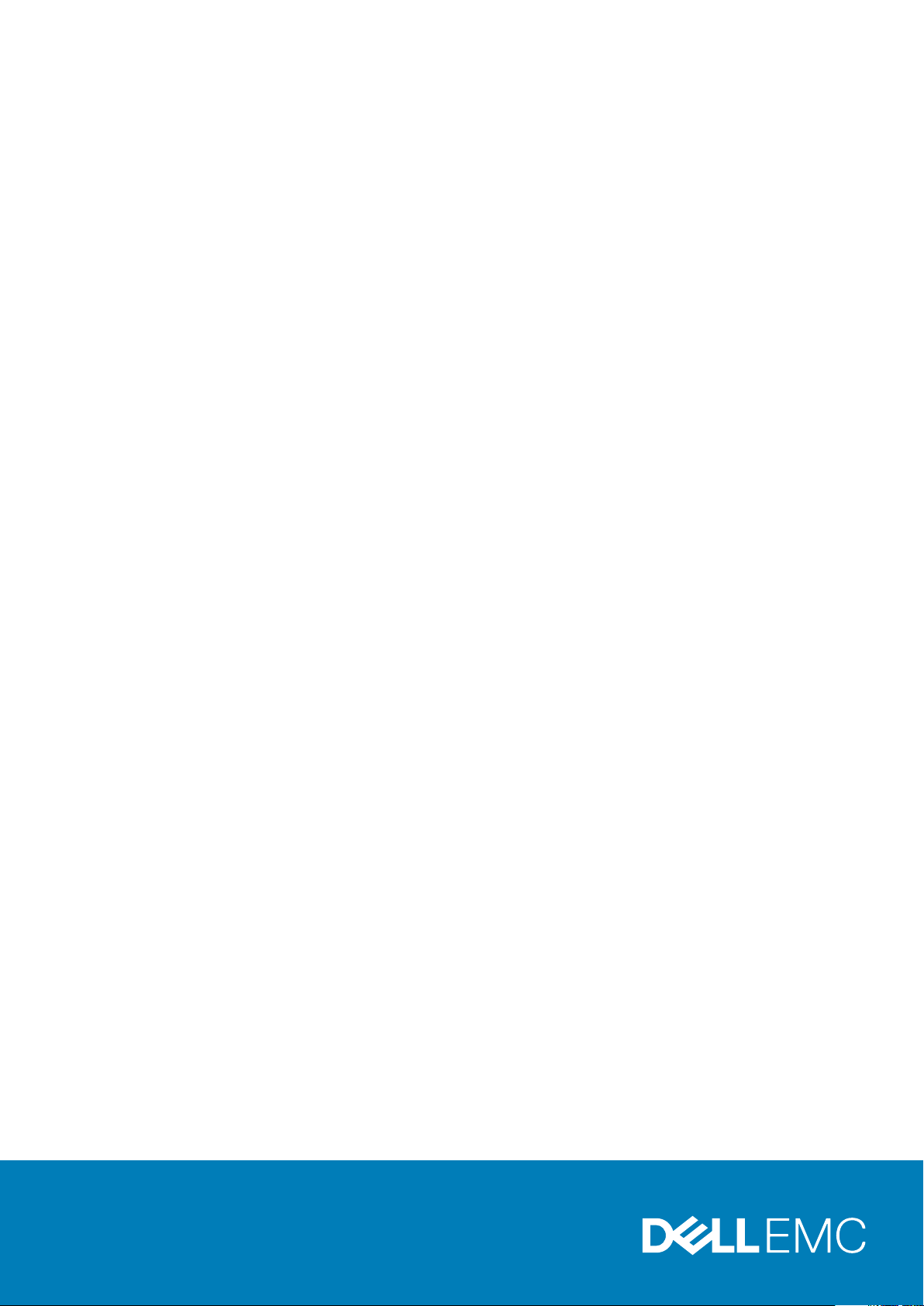
Arreglos de almacenamiento
Dell EMC PowerVault MD3800f y MD3820f
Manual del propietario
Modelo reglamentario: E03J and E04J Series
Tipo reglamentario: E03J001 and E04J001
July 2018
Rev. A02
Page 2
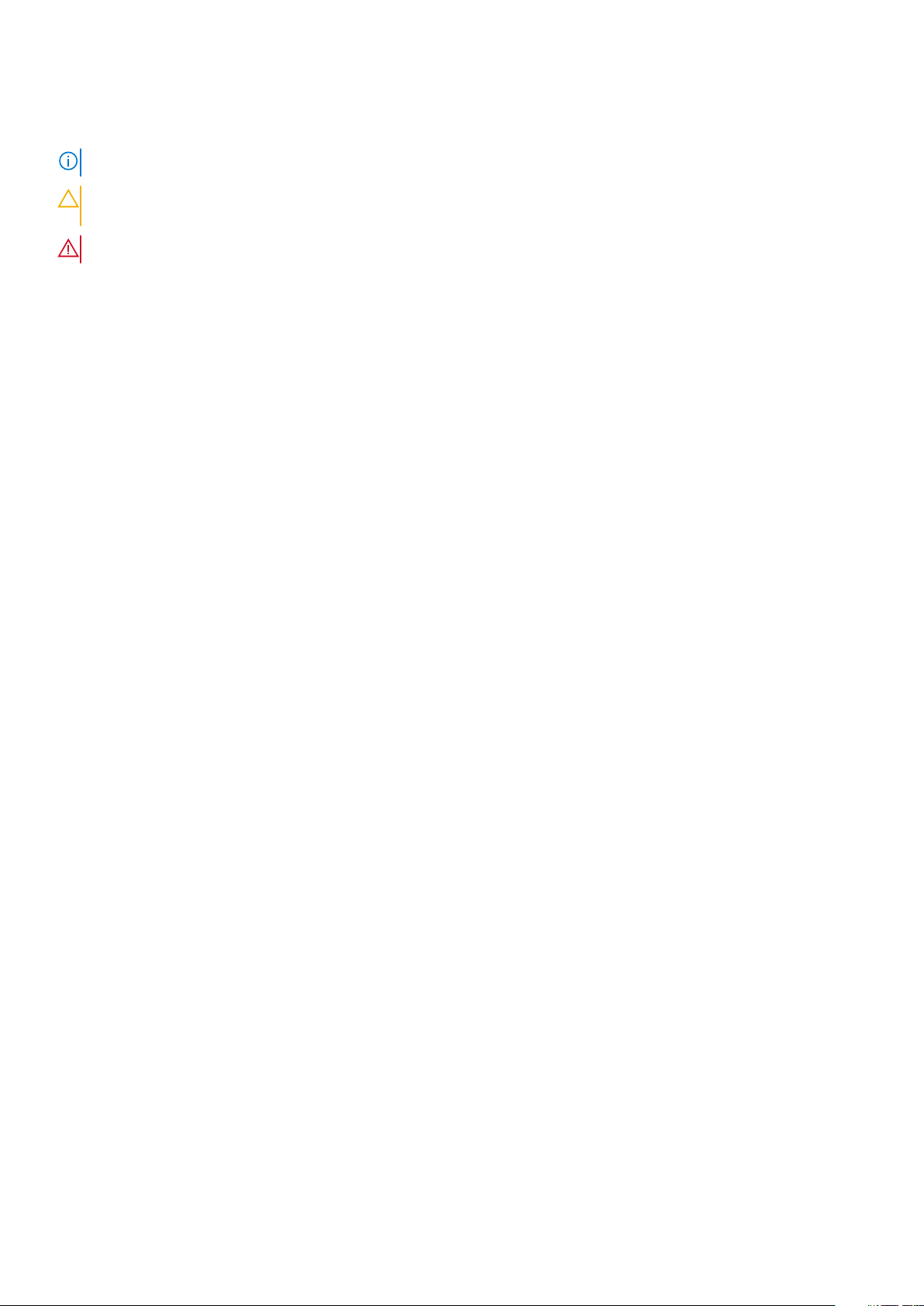
Notas, precauciones y advertencias
NOTA: Una NOTA indica información importante que le ayuda a hacer un mejor uso de su producto.
PRECAUCIÓN: Una PRECAUCIÓN indica la posibilidad de daños en el hardware o la pérdida de datos, y le explica cómo
evitar el problema.
AVISO: Un mensaje de AVISO indica el riesgo de daños materiales, lesiones corporales o incluso la muerte.
Copyright© 2015 Dell Inc. Todos los derechos reservados. Este producto está protegido por patentes de EE. UU. y las leyes de propiedad intelectual y
de copyright internacionales. Dell™ y el logotipo de Dell son marcas comerciales de Dell Inc. en Estados Unidos y en otras jurisdicciones. Todas las demás
marcas y nombres mencionados en este documento pueden ser marcas comerciales de las compañías respectivas.
Page 3
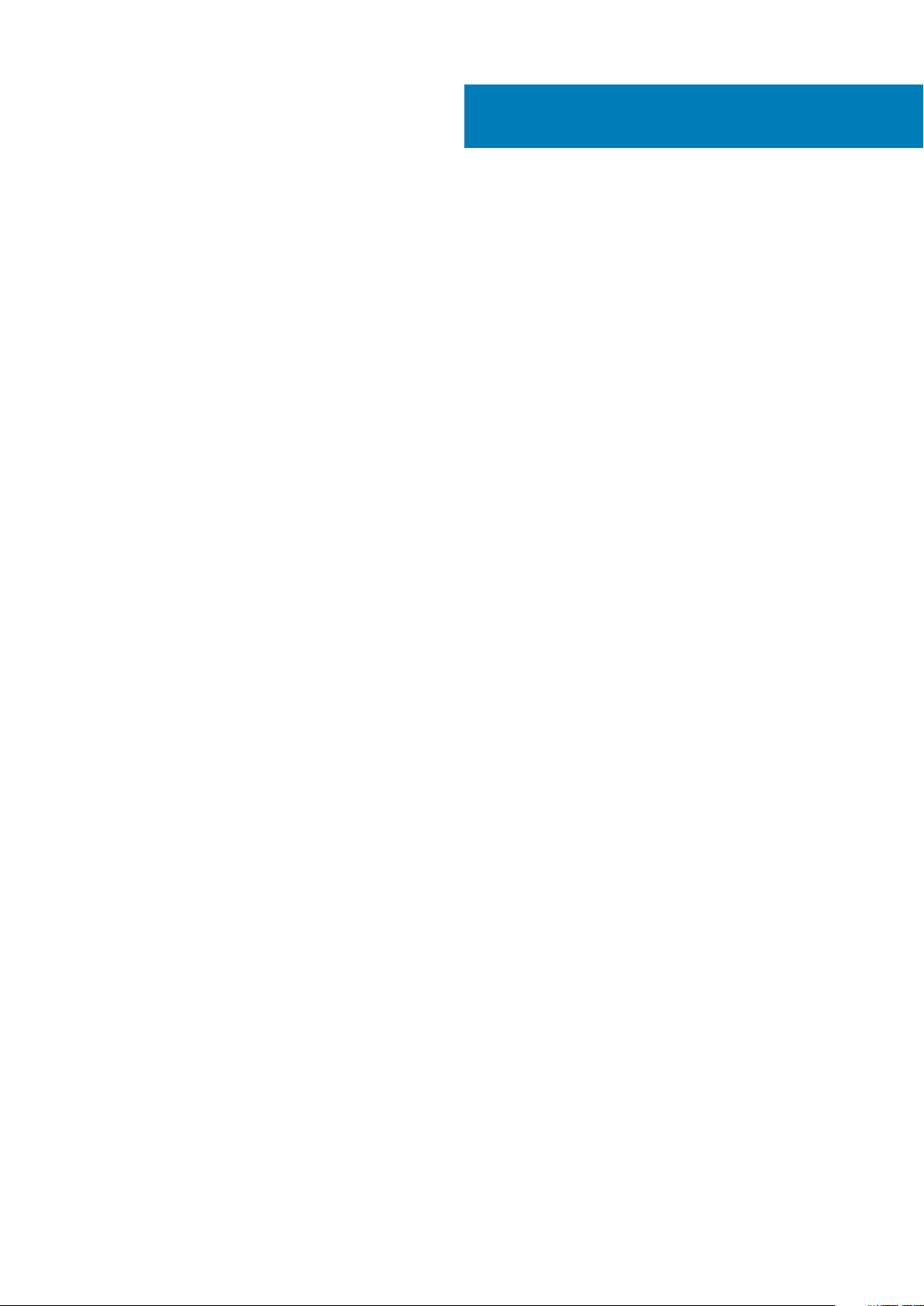
Tabla de contenido
Capítulo1: Información sobre el sistema............................................................................................ 5
Introducción............................................................................................................................................................................5
Características e indicadores del panel frontal.................................................................................................................. 5
Características e indicadores del panel posterior...............................................................................................................7
Patrones de los indicadores de la unidad física..................................................................................................................8
Características del sistema de alimentación y del ventilador de refrigeración...............................................................8
Características y códigos del indicador de alimentación...................................................................................................9
Documentación relacionada................................................................................................................................................. 9
Capítulo2: Módulos de la controladora............................................................................................. 11
Módulos de la controladora RAID........................................................................................................................................11
Funciones y conectores del módulo de la controladora RAID........................................................................................ 12
Indicaciones de velocidad de enlace del LED de canal de host...................................................................................... 13
Módulo de la controladora RAID: características adicionales..........................................................................................13
Unidad de reserva de batería........................................................................................................................................ 13
Apagado térmico de la matriz de almacenamiento.................................................................................................... 14
Restablecimiento de la contraseña del sistema..........................................................................................................14
Características y funciones de la caché............................................................................................................................ 14
Duplicación de la caché..................................................................................................................................................14
Caché de escritura no simultánea................................................................................................................................ 14
Caché de escritura simultánea......................................................................................................................................14
Transceptores SFP, fibra óptica y cables SAS.................................................................................................................15
Interoperabilidad de dispositivos de 4 Gbps, 8 Gbps y 16 Gbps.....................................................................................15
Capítulo3: Componentes de la matriz de instalación......................................................................... 16
Herramientas recomendadas..............................................................................................................................................16
Bisel frontal (opcional).........................................................................................................................................................16
Desmontaje del bisel frontal.......................................................................................................................................... 16
Instalación del bisel frontal.............................................................................................................................................17
Unidades físicas.................................................................................................................................................................... 17
Modelos de SEGURIDAD AMT E03J y E04J..............................................................................................................17
Extracción de un panel protector de una unidad física de 2,5 pulgadas................................................................. 17
Instalación de un panel protector de una unidad física de 2,5 pulgadas..................................................................17
Extracción de un panel protector de una unidad física de 3,5 pulgadas................................................................. 18
Instalación de un panel protector de una unidad física de 3,5 pulgadas................................................................. 18
Extracción de una unidad física de intercambio directo............................................................................................ 18
Instalación de una unidad física de intercambio directo............................................................................................ 19
Extracción de una unidad física del portaunidades físicas.........................................................................................19
Instalación de una unidad física en el portaunidades físicas......................................................................................21
Módulo de la controladora RAID.........................................................................................................................................21
Extracción de un panel protector para el módulo de la controladora RAID............................................................ 21
Instalación de un panel protector para el módulo de la controladora RAID............................................................22
Extracción de un módulo de la controladora RAID....................................................................................................22
Instalación de un módulo de la controladora RAID.................................................................................................... 23
Tabla de contenido 3
Page 4
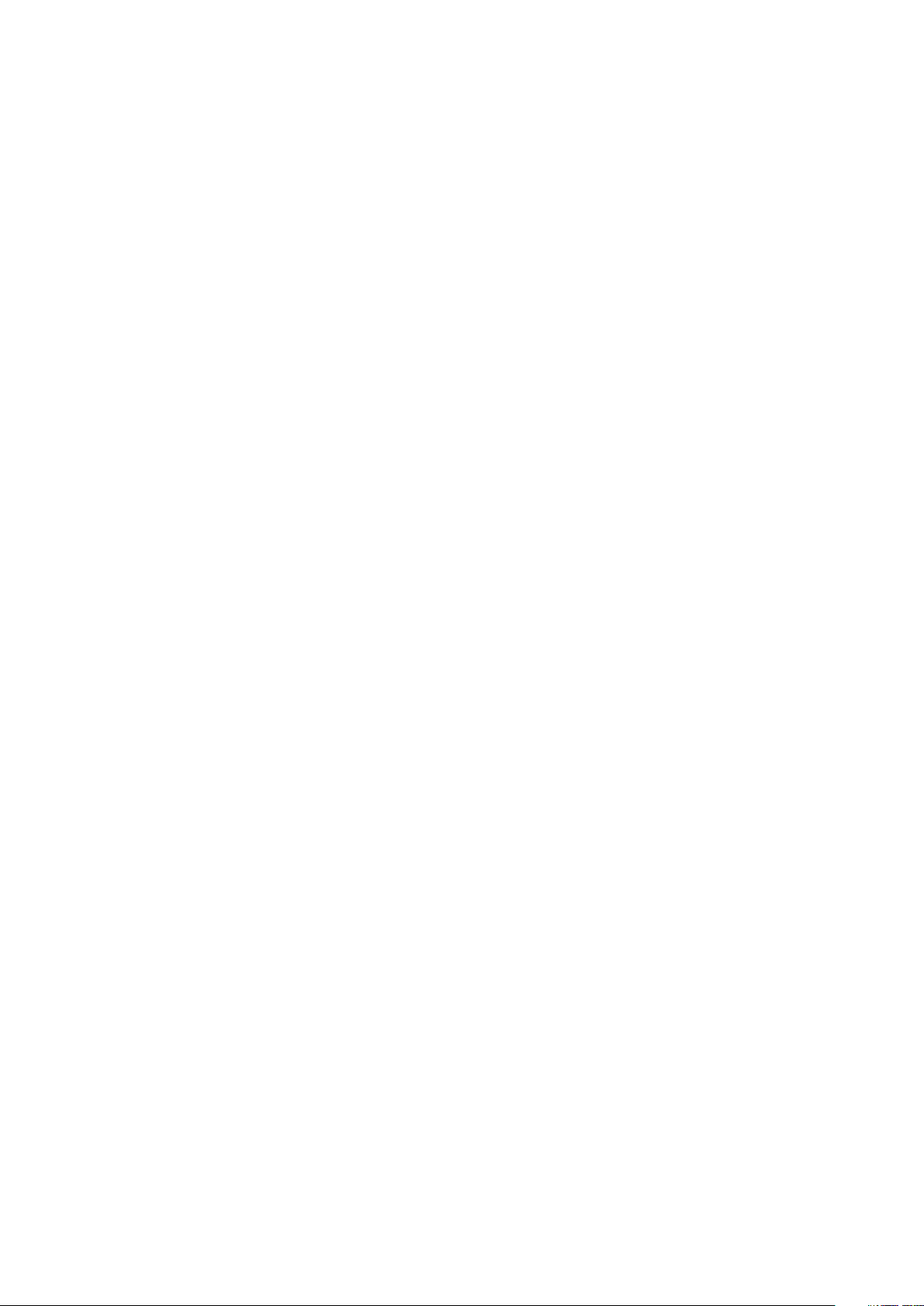
Apertura del módulo de la controladora RAID............................................................................................................23
Cierre del módulo de la controladora RAID.................................................................................................................24
Unidad de la batería de reserva del módulo de la controladora RAID........................................................................... 24
Extracción de la unidad de la batería de reserva del módulo de la controladora RAID......................................... 24
Instalación de la unidad de la batería de reserva del módulo de la controladora RAID......................................... 25
Módulo de ventilador de enfriamiento/fuente de alimentación.................................................................................... 25
Extracción de un módulo de ventilador de enfriamiento/fuente de alimentación.................................................25
Instalación de un módulo de ventilador de enfriamiento/fuente de alimentación.................................................26
Panel de control................................................................................................................................................................... 27
Extracción del panel de control....................................................................................................................................27
Instalación del panel de control....................................................................................................................................28
Plano posterior.....................................................................................................................................................................28
Extracción del backplane.............................................................................................................................................. 28
Instalación del plano posterior......................................................................................................................................30
Capítulo4: Solución de problemas del sistema.................................................................................. 31
Solución de problemas de error de inicio del arreglo de almacenamiento.....................................................................31
Solución de problemas de la pérdida de comunicación................................................................................................... 31
Solución de problemas de un transceptor SFP................................................................................................................32
Solución de problemas de las conexiones externas........................................................................................................ 33
Solución de problemas de los módulos del ventilador de enfriamiento y la fuente de alimentación......................... 33
Solución de problemas de refrigeración de la matriz...................................................................................................... 34
Solución de problemas de los módulos de administración del gabinete de expansión................................................34
Si el LED de estado del módulo EMM está parpadeando en ámbar (5 veces por secuencia)............................ 35
Si el LED de estado del módulo EMM es fijo o parpadea en ámbar (cada 2 o 4 veces por secuencia):............35
Si los LED de estado de enlace no están en verde:...................................................................................................35
Solución de problemas de módulos de la controladora RAID.........................................................................................35
Si el LED de estado de la matriz está en ámbar fijo o parpadea en ámbar:............................................................35
Si los dos LED de un determinado puerto de entrada FC están apagados............................................................36
Solución de problemas de los discos físicos.....................................................................................................................36
Solución de problemas de conexiones del gabinete de expansión y de la matriz........................................................36
Solución de problemas en caso de que se moje el sistema............................................................................................ 37
Solución de problemas en caso de que se dañe el sistema............................................................................................ 37
Condiciones de error de la controladora...........................................................................................................................38
Condiciones críticas.......................................................................................................................................................38
Condiciones no críticas................................................................................................................................................. 38
Arreglo de almacenamiento no válido......................................................................................................................... 38
Errores de ECC.............................................................................................................................................................. 39
Errores de PCI................................................................................................................................................................39
Capítulo5: Especificaciones técnicas.............................................................................................. 40
Capítulo6: Obtención de ayuda.......................................................................................................43
Localización de la etiqueta de servicio del sistema......................................................................................................... 43
Cómo ponerse en contacto con Dell.................................................................................................................................43
Comentarios sobre la documentación...............................................................................................................................43
4
Tabla de contenido
Page 5

Información sobre el sistema
Temas:
• Introducción
• Características e indicadores del panel frontal
• Características e indicadores del panel posterior
• Patrones de los indicadores de la unidad física
• Características del sistema de alimentación y del ventilador de refrigeración
• Características y códigos del indicador de alimentación
• Documentación relacionada
Introducción
El arreglo de almacenamiento , MD3800f y MD3820f y Series está diseñado para alta disponibilidad, ofreciendo acceso redundante al
almacenamiento de datos. Sus funciones admiten configuraciones de la controladora RAID únicas y dobles.
El arreglo de almacenamiento Dell PowerVault de serie MD3800fy MD3820f proporciona conectividad de Fibre Channel (FC) al servidor
host. Permite el acceso a 64 hosts físicos.
El arreglo de almacenamiento MD3800f y MD3820f Series consta de varios componentes. Estos componentes son:
• Módulo(s) de la controladora RAID
• Módulos del ventilador/PSU
• Unidades de disco (también denominadas unidades de disco duro/físico en este documento)
• Un bisel frontal (opcional)
• Un gabinete del sistema en el que se conectan los otros componentes
1
Características e indicadores del panel frontal
Ilustración 1. Funciones e indicadores del panel frontal del panel frontal: Dell PowerVault MD3800f
Información sobre el sistema 5
Page 6

Ilustración 2. Funciones e indicadores del panel frontal del panel frontal: Dell PowerVault MD3820f
Ilustración 3. Funciones e indicadores del bisel frontal
Tabla 1. Características e indicadores del panel frontal
Elemento Indicador, botón o conector Descripción
1 LED de estado del gabinete El LED de estado del gabinete se ilumina cuando el gabinete está
encendido.
Está iluminado en azul durante el funcionamiento normal.
Parpadea en azul cuando el servidor host está identificando el
gabinete o cuando el botón de identificación del sistema está
presionado.
Se ilumina en ámbar cuando el gabinete se inicia o se restablece.
Parpadea en ámbar cuando el gabinete está en un estado de error o
los hosts no utilizan la ruta de acceso preferida a un disco virtual.
6 Información sobre el sistema
Page 7
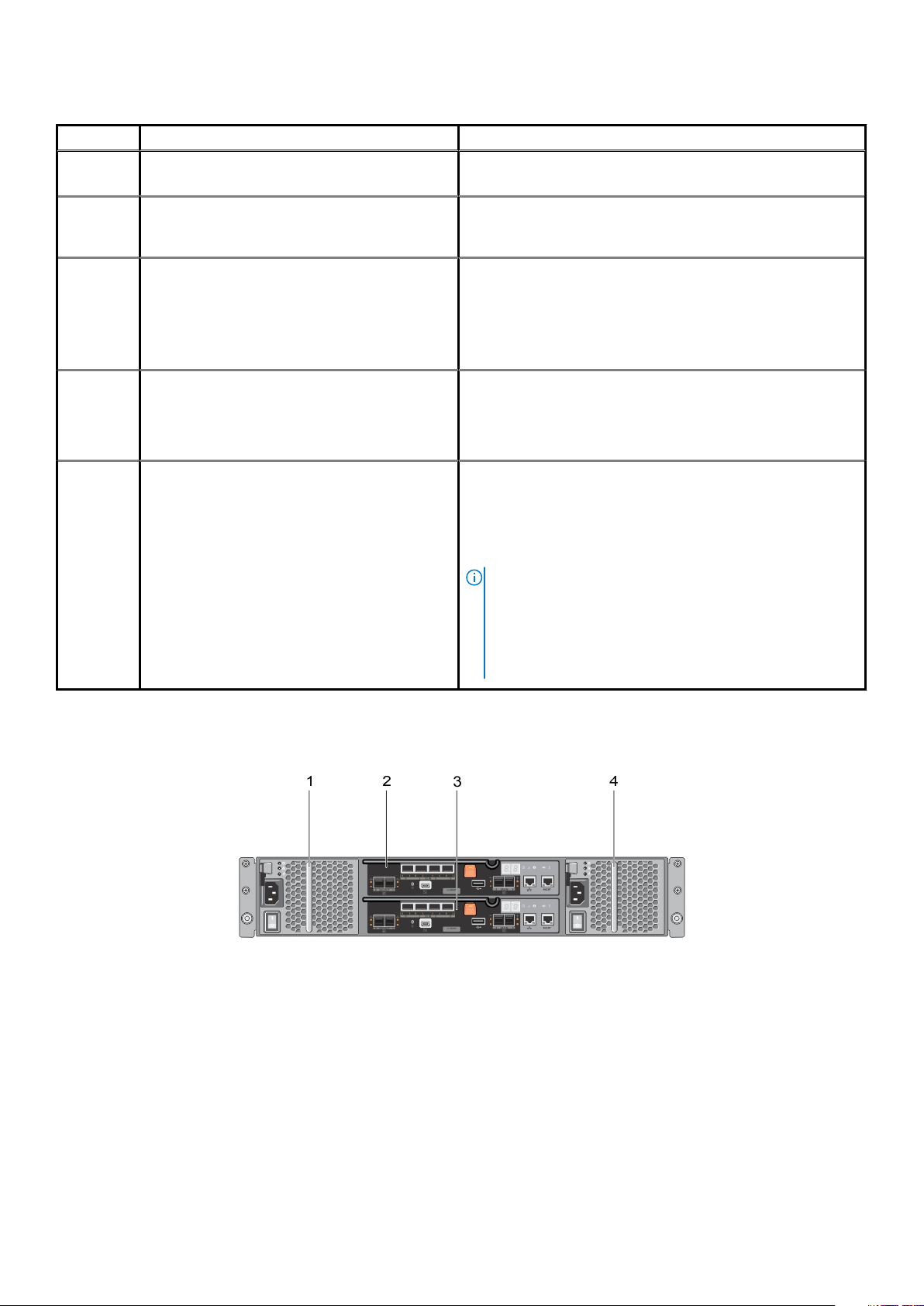
Tabla 1. Características e indicadores del panel frontal (continuación)
Elemento Indicador, botón o conector Descripción
2 LED de encendido El LED de alimentación se ilumina en verde cuando al menos una
fuente de alimentación está proporcionando energía al gabinete.
3 LED del modo dividido Este LED debería estar apagado cuando la función de modo dividido
no es compatible con las matrices de almacenamiento MD3800f
Series.
4 Botón de identificación del sistema El botón de identificación del sistema situado en el panel de control
frontal se puede utilizar para ubicar un gabinete en concreto dentro
de un rack. Cuando se presiona este botón, los indicadores de
estado del sistema en el panel de control y el módulo o módulos de
la controladora RAID parpadean en azul hasta que se vuelve a
presionar el botón.
5 Unidades de disco duro MD3800f : hasta doce unidades de disco duro SAS intercambiables
en caliente de 3,5 pulgadas.
MD3820f : hasta veinticuatro unidades de disco duro SAS
intercambiables en caliente de 2,5 pulgadas.
6 Conmutador de modo de gabinete La función de este switch no se aplica a su arreglo de
almacenamiento. Sin embargo, si los gabinetes de expansión
MD1200 Series se conectan en cadena al arreglo de
almacenamiento, los conmutadores de modo de gabinete de los
gabinetes de expansión MD1200 Series deberán establecerse en la
posición de modo unificado.
NOTA: Este conmutador debe establecerse antes de
encender el gabinete de expansión MD1200 Series.
Cambiar la configuración del conmutador después de
encender el gabinete de expansión no tendrá efecto en la
configuración del gabinete hasta que el gabinete de
expansión realice un ciclo de energía completo.
Características e indicadores del panel posterior
Ilustración 4. Funciones e indicadores del panel posterior: Dell PowerVault MD3800f and MD3820f Series
1.
ventilador de refrigeración/sistema de alimentación de 600 W 2. módulo 0 de controladora RAID
3. módulo 1 de controladora RAID 4. ventilador de refrigeración/sistema de alimentación de 600 W
Información sobre el sistema 7
Page 8
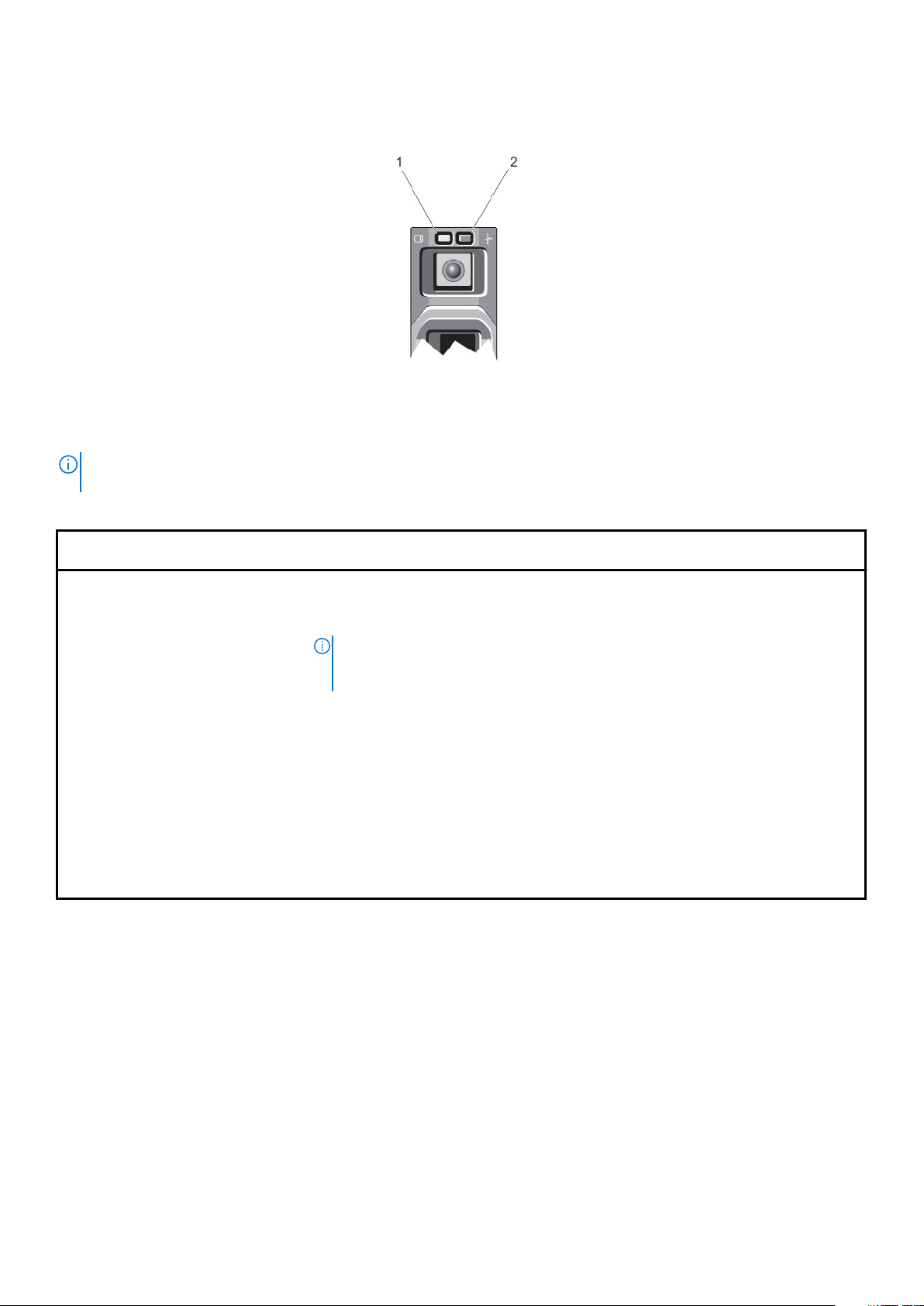
Patrones de los indicadores de la unidad física
Ilustración 5. Indicadores de la unidad física
1. Indicador de actividad de la unidad física (verde)
2. Indicador de estado de la unidad física (verde y ámbar)
NOTA: Si la unidad física se encuentra en modo de la Advanced Host Controller Interface (Interfaz de controladora host
avanzada - AHCI), el indicador de estado (en el lado derecho) no funcionará y permanecerá apagado.
Tabla 2. Indicadores de la unidad física
Patrón de los indicadores de estado
de la unidad (solo RAID)
Parpadea en verde dos veces por
segundo.
Apagado Unidad lista para la inserción o extracción
Parpadea en verde, en ámbar y a
continuación se apaga
Parpadea en ámbar cuatro veces por
segundo
Parpadea en verde lentamente Regeneración de la unidad
Luz verde fija Unidad en línea
Parpadea en verde y en ámbar durante 3
segundos en cada color y se apaga
durante 6 segundos
Estado
Identificación de la unidad o preparación para la extracción
NOTA: El indicador de estado de la unidad permanece apagado hasta que se
inicializan todas las unidades físicas una vez se enciende el sistema. Durante
este tiempo, las unidades no están listas para la inserción ni la extracción.
Error predictivo de la unidad
Error de la unidad
Regeneración anulada
Características del sistema de alimentación y del ventilador de refrigeración
La matriz de almacenamiento MD3800f y MD3820f Series incluye dos módulos de ventilador de enfriamiento/sistema de alimentación
integrados de intercambio directo. Es preciso instalar ambos módulos para garantizar un enfriamiento adecuado. El sistema requiere al
menos uno de los ventiladores de función, para evitar el sobrecalentamiento.
Un módulo de ventilador de enfriamiento/sistema de alimentación se puede reemplazar sin necesidad de apagar el sistema. Para obtener
información sobre cómo extraer e instalar los módulos, consulte el apartado Módulo de ventilador de enfriamiento del sistema de
alimentación.
8
Información sobre el sistema
Page 9
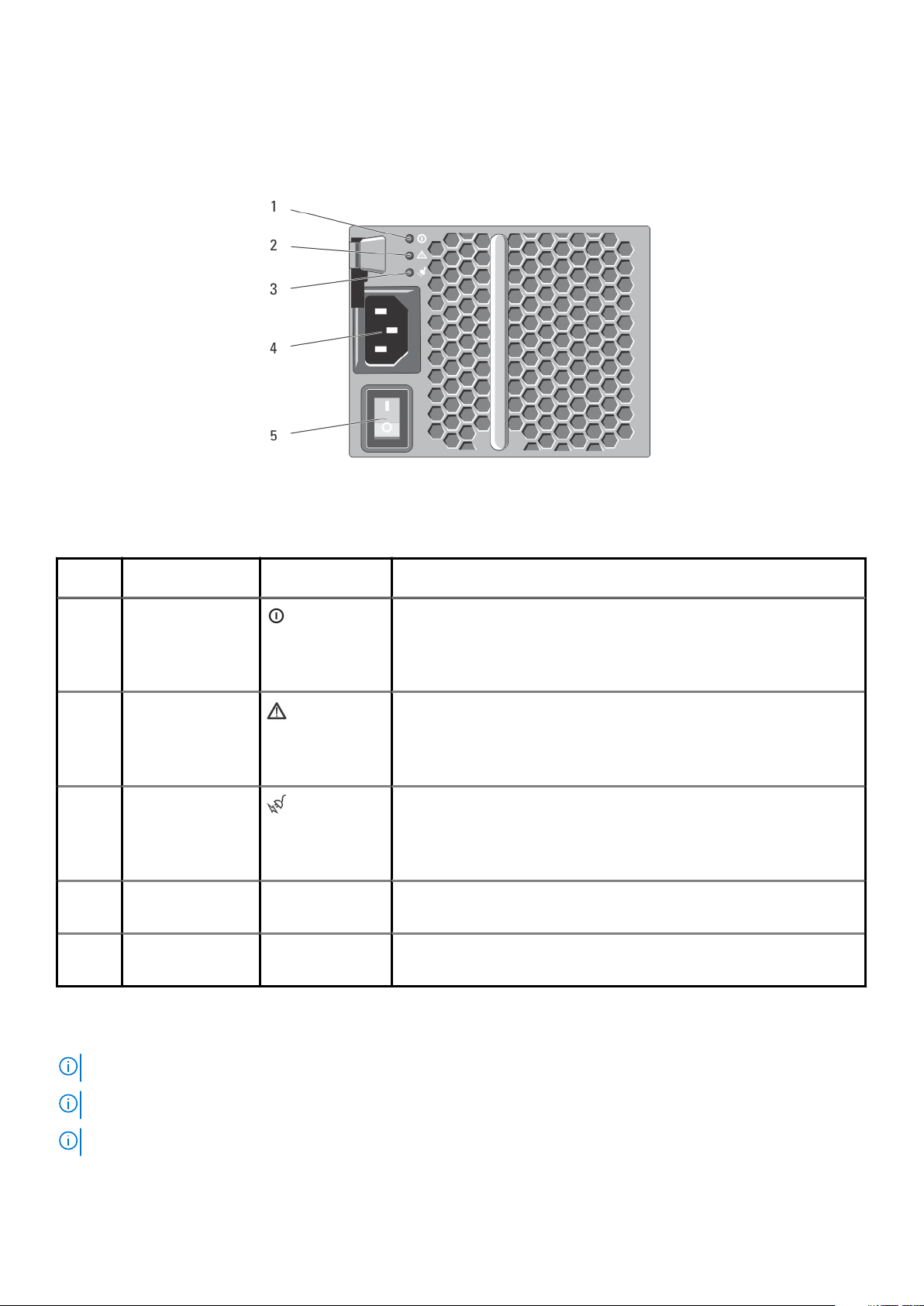
Características y códigos del indicador de alimentación
Ilustración 6. Características y códigos del indicador de alimentación
Tabla 3. Características y códigos del indicador de alimentación
ElementoTipo de LED Icono Descripción
1 Alimentación de CC El LED parpadea en verde cuando el voltaje de salida de CC se encuentra
dentro del límite.
Si este LED está apagado, eso indica que el voltaje de salida de CC no se
encuentra dentro del límite.
2 Error del ventilador
de refrigeración/
sistema de
alimentación
3 Alimentación de CA El LED parpadea en verde cuando el voltaje de entrada de CA se encuentra
4 Conector de
alimentación
5 Interruptores de
alimentación (2)
El LED se ilumina en ámbar cuando el voltaje de salida de CC no se encuentra
dentro del límite o se ha detectado un error en el ventilador.
Si este LED está apagado, eso indica que no se ha encontrado ninguna
condición de error.
dentro del límite.
Si este LED está apagado, eso indica que no se recibe alimentación o que el
voltaje de entrada de CA no se encuentra dentro del límite.
Conecte el sistema de alimentación externo a este conector.
El interruptor de alimentación controla la salida del sistema de alimentación al
gabinete.
Documentación relacionada
NOTA: Para toda la documentación de PowerVault, diríjase a dell.com/powervaultmanuals.
NOTA: Para todos los documentos Dell OpenManage, vaya a dell.com/openmanagemanuals.
NOTA: Para todos los documentos de la controladora de almacenamiento, vaya a dell.com/storagecontrollermanuals.
La documentación de su producto incluye:
Información sobre el sistema
9
Page 10
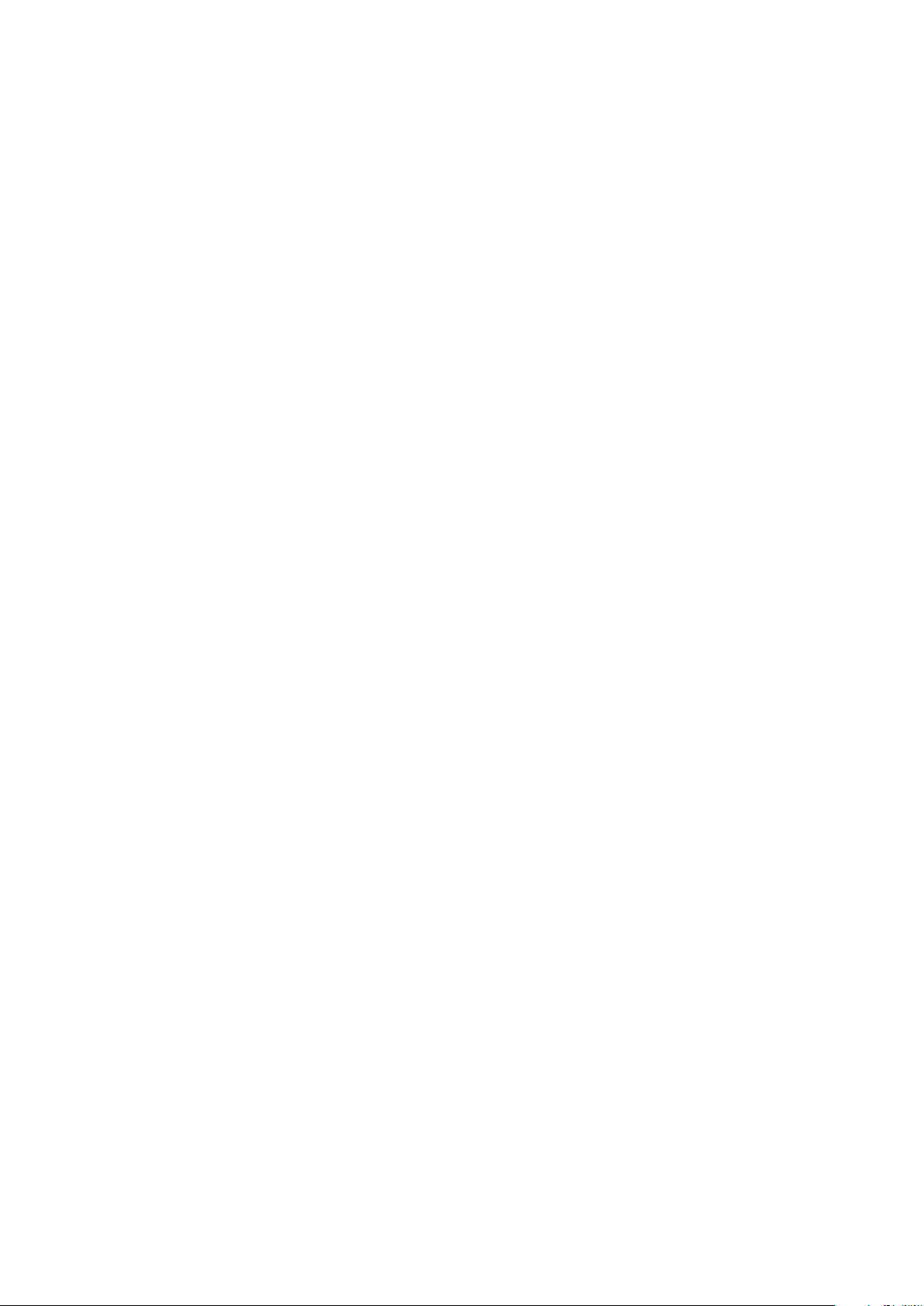
• La Guía de introducción de matrices de almacenamiento Dell PowerVault MD3400/3420/3800i/3820i/3800f/3820f: proporciona una
descripción general de las características del sistema, la configuración de su sistema y las especificaciones técnicas. Este documento
se envía con su sistema.
• Instrucciones de instalación del rack: describe cómo instalar su sistema en un rack. Este documento también se proporciona con la
solución del rack.
• Dell PowerVault MD Series Storage Arrays Administrator's Guide (Guía del administrador de matrices de almacenamiento Dell
PowerVault MD Series): proporciona información sobre la configuración y administración del sistema utilizando la GUI de MDSM.
• Dell PowerVault Modular Disk Storage Arrays CLI Guide (Guía de la CLI de matrices de almacenamiento en disco modular Dell
PowerVault): proporciona información sobre la configuración y administración del sistema utilizando la CLI de MDSM.
• Guía de implementación de arreglos de almacenamiento de Dell PowerVault MD3800f y MD3820f : proporciona información sobre la
implementación del sistema de almacenamiento en la arquitectura de SAN.
• Matriz de soporte de Dell PowerVault serie MD34xx y 38xx: proporciona información sobre los arreglos de compatibilidad del hardware
y software para el arreglo de almacenamiento.
10 Información sobre el sistema
Page 11
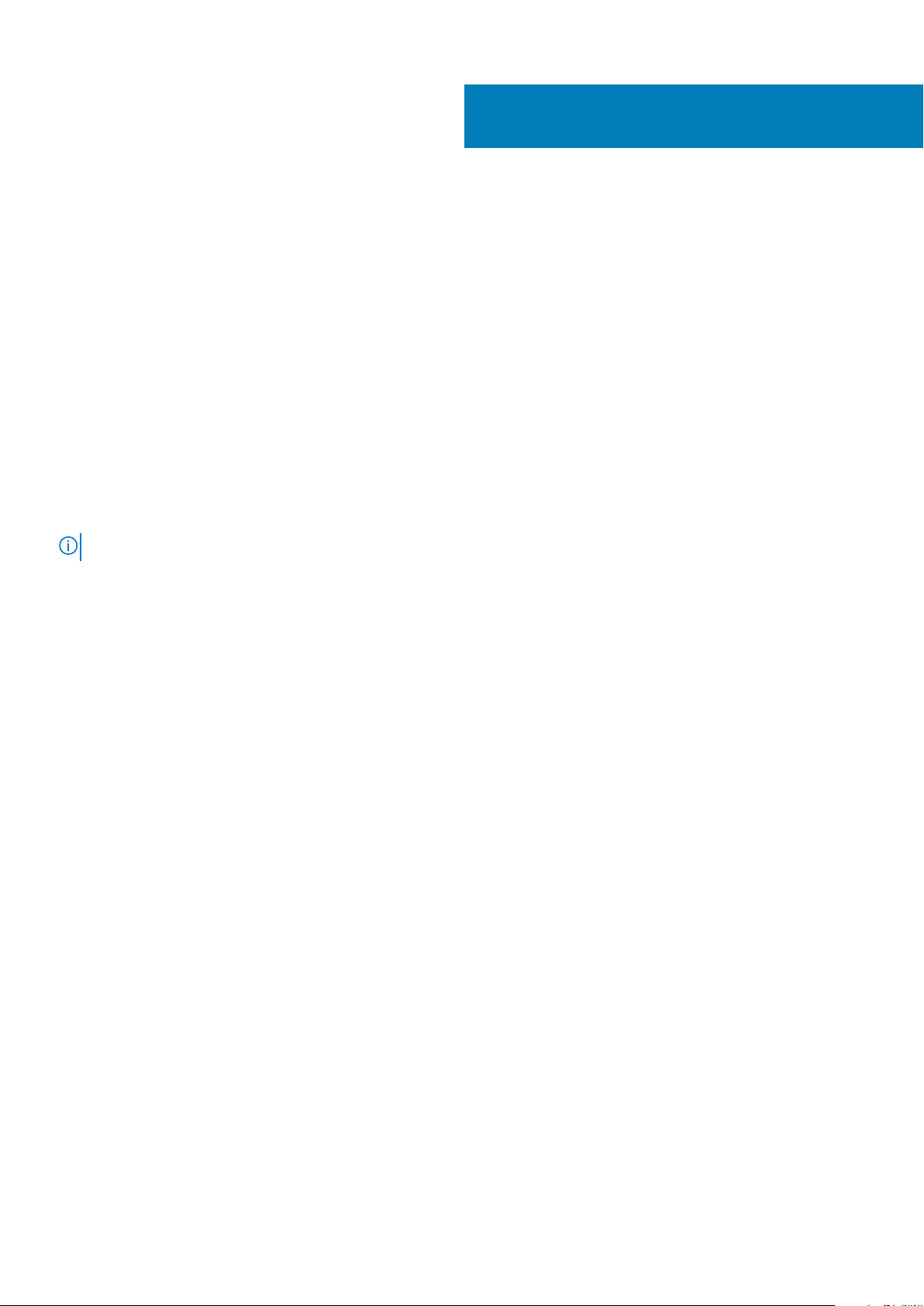
2
Módulos de la controladora
Temas:
• Módulos de la controladora RAID
• Funciones y conectores del módulo de la controladora RAID
• Indicaciones de velocidad de enlace del LED de canal de host
• Módulo de la controladora RAID: características adicionales
• Características y funciones de la caché
• Transceptores SFP, fibra óptica y cables SAS
• Interoperabilidad de dispositivos de 4 Gbps, 8 Gbps y 16 Gbps
Módulos de la controladora RAID
Los módulos de la controladora RAID proporcionan un alto rendimiento, una configuración de discos virtuales avanzada y una
administración del subsistema de discos con tolerancia a errores. Cada módulo de la controladora RAID contiene 4 GB u 8 GB de caché
duplicada para obtener una alta disponibilidad y un mecanismo de descarga de caché alimentado por la batería.
NOTA: La caché duplicada de 8 GB es una característica opcional.
Los módulos de la controladora RAID proporcionan la ruta de acceso de datos y las funciones de administración de gabinetes siguientes:
• Supervisión y control de los elementos del entorno del alojamiento (temperatura, ventiladores, suministros de energía e indicadores
LED del gabinete)
• Control del acceso a los discos físicos
• Comunicación de los atributos y estados del gabinete al servidor host y a la estación de administración
Cada módulo de la controladora RAID tiene varios puertos de y Fibre Channel (FC) (con la etiqueta de entrada FC) para el acceso a host.
Los puertos proporcionan conexiones de host redundantes y admiten un entorno de almacenamiento de alta disponibilidad. Cada puerto
debe tener un módulo de transceptor conectable de tamaño reducido (SFP) instalado para su conectividad. Se pueden utilizar diversas
configuraciones, tanto en modo de controladora única (simplex) como de controladora dual (dúplex), para conectar el gabinete de
almacenamiento a los hosts dependiendo de las necesidades de redundancia específicas.
Para obtener información sobre cableado, consulte la MD3800f and MD3820f Series Storage Arrays Deployment Guide (Guía de
implementación de matrices de almacenamiento MD3800f y MD3820f, MD3800i y MD3820i y MD3400 y MD3420) en dell.com/
powervaultmanuals.
Módulos de la controladora 11
Page 12
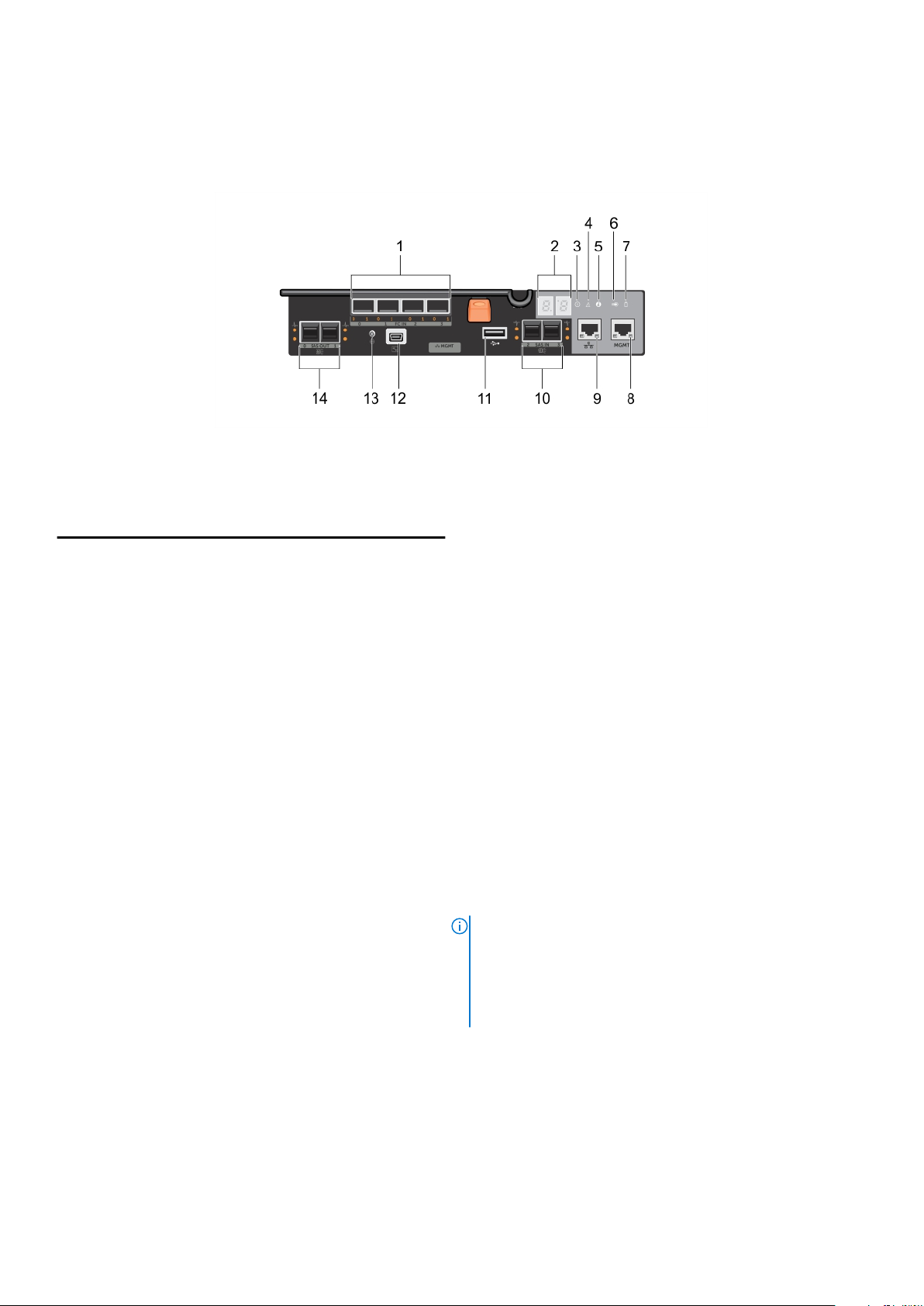
Funciones y conectores del módulo de la controladora RAID
Ilustración 7. Módulo de la controladora RAID Fibre Channel MD3800f y MD3820f Series
Tabla 4. Módulo de la controladora RAID SAS MD3400 y MD3420 Series
Elemento Componente Función
1 Puerto de entrada FC de 16 Gbps (4)
2 Secuencia de pantalla de siete segmentos Muestra el estado o códigos de error de la matriz de almacenamiento.
3 LED de encendido de la controladora Se ilumina en verde cuando la controladora está encendida.
4 LED de error de la controladora Se ilumina en ámbar cuando se detecta un error en la controladora.
5 LED de identificación del sistema Parpadea en azul cuando se presiona el botón de encendido del
6 LED de descarga de caché o caché activa Se ilumina en verde cuando la memoria de la controladora integrada
Proporciona conexión FC del host a la controladora.
Se apaga cuando la controladora está apagada.
Se apaga cuando la controladora funciona con normalidad
conmutador de identificación del sistema en el panel frontal del
gabinete.
contiene datos.
Si falla la alimentación de CA, este LED cambia para indicar el estado
de Descarga de caché. Si la función de restablecimiento de contraseña
ha cambiado correctamente la contraseña, este LED parpadea
apagándose y encendiéndose brevemente.
NOTA: El conmutador de restablecimiento de contraseña
no está disponible si el sistema se envió después de
septiembre de 2015. Se ha deshabilitado la funcionalidad
del conmutador de restablecimiento de contraseña del
firmware de la controladora 08.20.09.60 y versiones
posteriores.
7 Error de batería Se ilumina en ámbar cuando la batería o la unidad de reserva de la
batería ha fallado.
Se apaga cuando la unidad de reserva de la batería funciona con
normalidad
8 Puerto de administración Proporciona una conexión Ethernet de 100/1000 Mbps para la
administración fuera de banda del gabinete.
12 Módulos de la controladora
Page 13
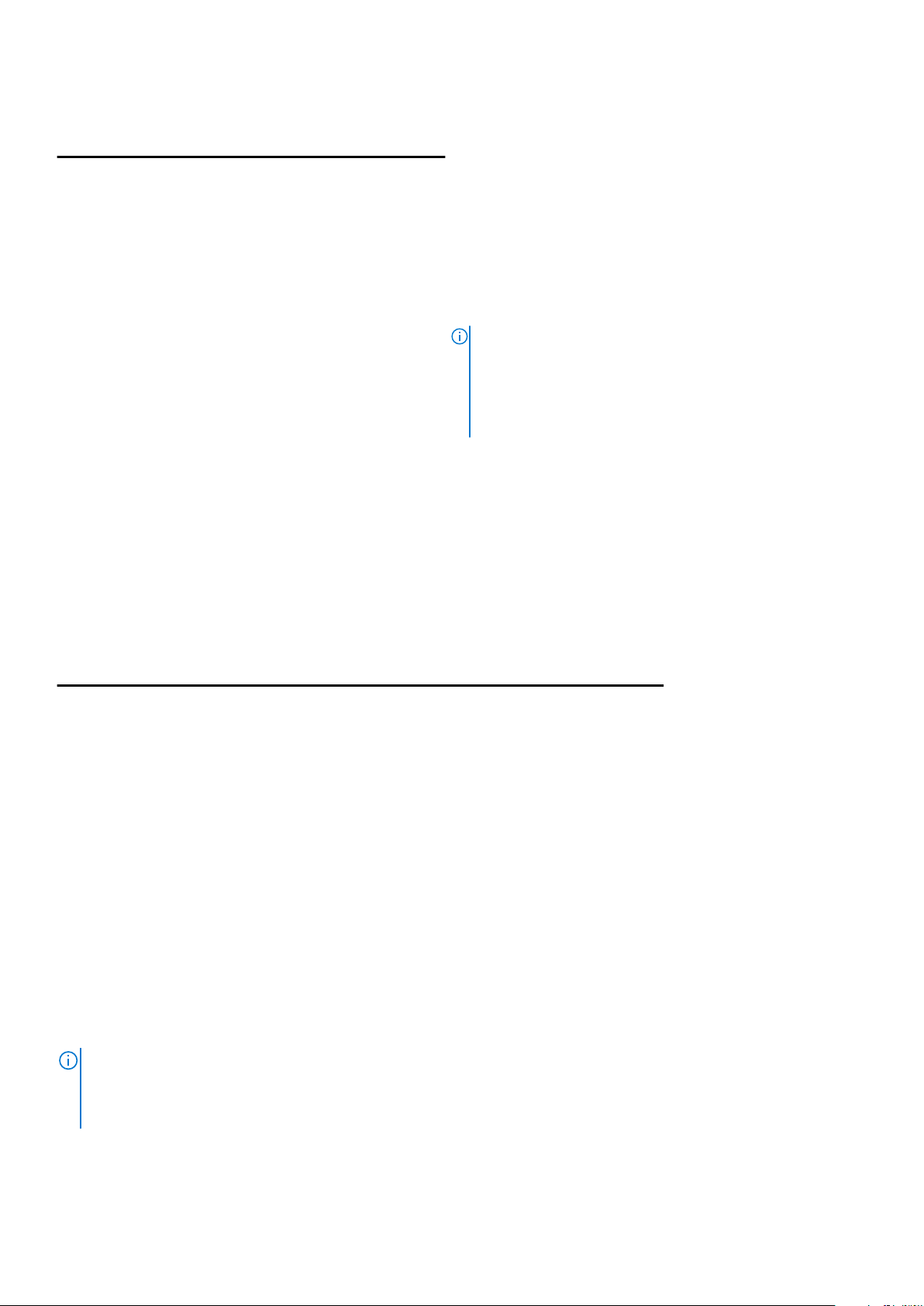
Tabla 4. Módulo de la controladora RAID SAS MD3400 y MD3420 Series (continuación)
Elemento Componente Función
9 Puerto Ethernet (reservado)
10 Puerto de entrada SAS (2) Proporciona conexión SAS del host a la controladora.
11 Puerto USB No proporciona ninguna funcionalidad.
12 Mini puerto USB Puerto reservado.
13 Conmutador de restablecimiento de
contraseña
14 Puerto de salida SAS (2) Proporciona conexión SAS para cables a un gabinete de expansión.
Puerto reservado.
Al activar este conmutador se restablece la contraseña.
NOTA: El conmutador de restablecimiento de contraseña
no está disponible si el sistema se envió después de
septiembre de 2015. Se ha deshabilitado la funcionalidad
del conmutador de restablecimiento de contraseña del
firmware de la controladora 08.20.09.60 y versiones
posteriores.
Indicaciones de velocidad de enlace del LED de canal de host
Debajo de cada puerto FC se encuentra un par de indicadores LED. El estado de cualquier puerto FC se puede determinar aplicando la
siguiente tabla a la condición de cada par LED.
Tabla 5. Indicaciones de velocidad de enlace del LED de canal de host
LED 1 LED 0 CommRate
Apagado Apagado
Apagado Activado 2 Gbps
Activado Apagado 4 Gbps
Activado Activado 8 Gbps
Enlace apagado
Módulo de la controladora RAID: características adicionales
Unidad de reserva de batería
Cada controladora RAID contiene una unidad de respaldo de batería (BBU) de nanopolímeros de iones de litio de dos celdas. Proporciona
alimentación al módulo de la controladora RAID en caso de un corte de alimentación. Para obtener información sobre cómo extraer e
instalar la BBU, consulte el apartado Unidad de la batería de reserva del módulo de la controladora RAID .
Para los discos virtuales, el firmware de la controladora RAID cambia la configuración de la caché de datos
NOTA:
basada en el estado de la batería. Si falta la batería o no contiene suficiente carga, la controladora vacía la caché y
establece el atributo de la caché de escritura a Escritura simultánea para todos los discos virtuales. Cuando se
reemplaza la batería, se vuelve a habilitar la Escritura no simultánea.
Módulos de la controladora 13
Page 14

Apagado térmico de la matriz de almacenamiento
El sistema se apaga automáticamente cuando la temperatura del mismo supera el umbral de seguridad. La unidad de reserva de la batería
protege frente a la pérdida de datos ofreciendo alimentación para descargar caché en la memoria no volátil en caso de pérdida de
alimentación. No es necesario apagar ningún gabinete de expansión MD1200 Series conectado a la matriz de almacenamiento cuando se
produce un apagado térmico.
Los valores de umbral de temperatura determinan la temperatura a la que se produce el apagado. Estos umbrales no se pueden cambiar.
Tabla 6. Tipo de umbral de apagado
Superación de la temperatura del umbral Descripción del evento
Umbral de error nominal
Umbral de error máximo El apagado de los sistemas de alimentación del
Umbral de apagado El apagado de los sistemas de alimentación del
Se ha establecido un evento crítico.
sistema se produce en 3 minutos.
sistema se produce en 5 segundos.
Restablecimiento de la contraseña del sistema
La contraseña de la matriz de almacenamiento se puede restablecer si se ha olvidado. Para restablecer la contraseña, presione y mantenga
presionado el conmutador de restablecimiento de contraseña durante al menos 5 segundos. La contraseña se eliminará.
El módulo de la controladora RAID le permite cambiar la contraseña.
NOTA: Puede acceder al conmutador de restablecimiento utilizando un pequeño objeto como la punta de un lápiz.
NOTA: El conmutador de restablecimiento de contraseña no está disponible si el sistema se envió después de
septiembre de 2015. Se ha deshabilitado la funcionalidad del conmutador de restablecimiento de contraseña del
firmware de la controladora 08.20.09.60 y versiones posteriores.
Características y funciones de la caché
Duplicación de la caché
La función de duplicación de la caché copia los datos de escritura del host aceptados de la controladora principal en la controladora
asociada. Esta acción garantiza que los datos de escritura del host se dupliquen de manera segura en la controladora asociada antes de
que sea devuelto el estado de finalización satisfactoria al host. Si falla una controladora, la controladora que queda conserva todos los
datos duplicados. La duplicación de la caché está habilitada de forma predeterminada.
Caché de escritura no simultánea
En la caché de escritura no simultánea, las operaciones de escritura hacen que se envíe una señal de finalización al sistema operativo host
en cuanto la caché recibe los datos que se vayan a escribir. El disco físico de destino recibe los datos en un momento más adecuado para
aumentar el rendimiento de la controladora. En configuraciones de controladora activa dual con el almacenamiento en caché de escritura
no simultánea habilitado, los datos de escritura siempre se duplican en la caché de la segunda controladora antes de enviarse el estado de
finalización al iniciador de host. La caché de escritura no simultánea estará habilitada de forma predeterminada a menos que esté
deshabilitada la duplicación de la caché.
Caché de escritura simultánea
En la caché de escritura simultánea, los datos se escriben en el disco físico antes de que sea devuelto el estado de finalización al sistema
operativo host. La caché de escritura simultánea se considera más sólida que la escritura no simultánea, ya que un error de alimentación es
menos probable que casue la pérdida de datos. La controladora RAID cambia automáticamente a escritura simultánea si la duplicación de la
caché está deshabilitada o si la batería no está disponible o tiene una condición de error.
14
Módulos de la controladora
Page 15

Transceptores SFP, fibra óptica y cables SAS
Es posible que las conexiones host FC operen a 16 Gbps o a una velocidad de datos inferior. Los puertos para conexiones host FC de 16
Gbps requieren transceptores SFP diseñados para esta velocidad de datos. Los transceptores SFP compatibles con otras velocidades de
datos son incompatibles.
AVISO: No desmonte ni quite ninguna pieza de un transceptor conectable de tamaño reducido (SFP) debido a la
posibilidad de que se exponga a radiación láser.
NOTA: Sus transceptores SFP y cables pueden ser diferentes a los que se muestran a continuación. Las diferencias no
afectan al rendimiento de los transceptores SFP.
Ilustración 8. Conexión de cable de fibra óptica
1. Transceptor SFP
2. Cable de fibra óptica
Los puertos de expansión RAID admiten conexiones de expansión SAS.
Ilustración 9. Cable SAS
1. Conector de mini SAS
2. cable SAS
3. Conector HD de mini SAS
Interoperabilidad de dispositivos de 4 Gbps, 8 Gbps y 16 Gbps
El FC estándar especifica un procedimiento para la rápida autodetection. Si un puerto de 8 Gbps de un conmutador o dispositivo está
conectado a un puerto de 4 Gbps, deberá negociarse que el enlace se ejecute a 4 Gbps. Si hay dos puertos de 16 Gbps en cualquiera de los
extremos de un enlace, la negociación ejecutará el enlace a 16 Gbps si éste admite las especificaciones necesarias. Si un enlace se conecta
a 8 Gbps en esta situación, las posibles causas podrían ser una excesiva longitud del cable, poca calidad del cable, cables o SFP sueltos,
etc. Asegúrese de que las longitudes de cable no sean excesivas y de que la calidad del cable y el conector sea buena.
Módulos de la controladora
15
Page 16

Componentes de la matriz de instalación
Temas:
• Herramientas recomendadas
• Bisel frontal (opcional)
• Unidades físicas
• Módulo de la controladora RAID
• Unidad de la batería de reserva del módulo de la controladora RAID
• Módulo de ventilador de enfriamiento/fuente de alimentación
• Panel de control
• Plano posterior
Herramientas recomendadas
Para llevar a cabo los procedimientos descritos en esta sección, necesitará los elementos siguientes:
• Llave para la cerradura del sistema
• Destornillador Phillips n.º 2
• Muñequera de conexión a tierra
3
Bisel frontal (opcional)
Desmontaje del bisel frontal
1. Desbloquee el bisel anterior mediante la llave del sistema (si está bloqueado).
2. Levante el seguro de liberación situado junto a la cerradura.
3. Gire el extremo izquierdo del bisel para extraerlo del panel anterior.
4. Desenganche el extremo derecho del bisel y tire de él para extraerlo del sistema.
Ilustración 10. Extracción e instalación del bisel frontal
1.
bisel 2. Cerradura
3. Pestillo de liberación 4. Lengüeta con bisagras
16 Componentes de la matriz de instalación
Page 17

Instalación del bisel frontal
1. Enganche el extremo derecho del bisel en el chasis.
2. Encaje el extremo libre del bisel en el sistema.
3. Fije el bisel con la cerradura.
Unidades físicas
Modelos de SEGURIDAD AMT E03J y E04J
Los modelos AMT, E03J y E04J deben instalarse únicamente en lugares de acceso limitado según se define en cl 1.2.7.3 of IEC
60950-1:2005.
Dependiendo de su configuración, la matriz puede llegar a admitir hasta veinticuatro unidades físicas SAS de 2,5 pulgadas o hasta doce
unidades físicas SAS de 3,5 pulgadas en compartimentos de unidad internos. Las unidades físicas están conectadas a un plano posterior a
través de portaunidades físicas y se pueden configurar como unidades de intercambio directo.
Extracción de un panel protector de una unidad física de 2,5 pulgadas
PRECAUCIÓN:
tener instalados paneles protectores de unidades físicas.
1. Extraiga el bisel frontal en caso de que esté instalado.
2. Presione el botón de liberación y deslice el panel protector de la unidad física hacia fuera hasta que salga de la ranura de la unidad
física.
Ilustración 11. Extracción e instalación de un panel protector de una unidad física de 2,5 pulgadas (MD3820f solamente)
1. Panel protector de una unidad física
2. Botón de liberación
Para mantener un enfriamiento adecuado del sistema, todas las ranuras de unidades físicas vacías deben
Instalación de un panel protector de una unidad física de 2,5 pulgadas
1. Extraiga el bisel frontal en caso de que esté instalado.
2. Inserte el panel protector de una unidad física en la ranura para unidades físicas hasta que el botón de liberación encaje en su lugar.
3. Si procede, instale el bisel frontal.
Componentes de la matriz de instalación
17
Page 18

Extracción de un panel protector de una unidad física de 3,5 pulgadas
PRECAUCIÓN: Para mantener una refrigeración adecuada del sistema, todas las ranuras para unidades de disco duro
vacías deben tener instaladas unidades de relleno.
1. Extraiga el bisel frontal en caso de que esté instalado.
2. Presione el botón de liberación y deslice el panel protector de la unidad física hacia fuera hasta que salga de la ranura de la unidad
física.
Ilustración 12. Extracción e instalación de un panel protector de una unidad de disco duro de 3,5 pulgadas (MD3800f
solamente)
1. Panel protector de una unidad física
2. Botón de liberación
Instalación de un panel protector de una unidad física de 3,5 pulgadas
1. Extraiga el bisel frontal en caso de que esté instalado.
2. Inserte el panel protector de una unidad física en la ranura para unidades físicas hasta que el botón de liberación encaje en su lugar.
3. Si procede, instale el bisel frontal.
Extracción de una unidad física de intercambio directo
PRECAUCIÓN:
de intercambio en caliente. Consulte la documentación suministrada con el sistema operativo.
1. Desde el software de administración, prepare la unidad de disco duro para su extracción y espere hasta que la señal de los indicadores
del portaunidades físicas indiquen que puede extraerse la unidad física de forma segura. Para obtener más información, consulte la
documentación de la controladora de almacenamiento.
Si la unidad física duro está conectada, el indicador verde de actividad/error parpadea conforme se apaga la unidad. Cuando los
indicadores de la unidad física se hayan apagado, la unidad de disco duro estará lista para la extracción.
2. Presione el botón de liberación para abrir el asa de liberación del portaunidades físicas.
3. Deslice el portaunidades físicashasta sacarlo de la ranura de unidades físicas.
PRECAUCIÓN:
deben tener instalados paneles protectores de unidades físicas.
4. Inserte un panel protector de una unidad física en la ranura para unidad física.
Para evitar la pérdida de datos, asegúrese de que su sistema operativo admita la instalación de unidades
Para mantener un enfriamiento adecuado del sistema, todas las ranuras de unidades físicas vacías
18
Componentes de la matriz de instalación
Page 19

Ilustración 13. Extracción e instalación de un panel protector de una unidad física de intercambio directo
1. Botón de liberación
2. Unidad física
3. Asa del portaunidades físicas
Instalación de una unidad física de intercambio directo
PRECAUCIÓN:
ejecutar soluciones de problemas y realizar las reparaciones sencillas de acuerdo con la autorización de la
documentación del producto o según lo indicado por el servicio y asistencia en línea o telefónica. Los daños ocasionados
por reparaciones que no estén autorizadas por Dell no están cubiertos por la garantía. Lea y siga las instrucciones de
seguridad que se suministran con el producto.
PRECAUCIÓN: Utilice únicamente unidades físicas que hayan sido probadas y aprobadas para su uso con el plano
posterior de unidad física.
PRECAUCIÓN: No se admite la combinación de unidades físicas SAS y SATA en el mismo volumen de RAID.
PRECAUCIÓN: Al instalar una unidad física, asegúrese de que las unidades adyacentes estén completamente instaladas.
Si inserta un portaunidades físicas e intenta bloquear el asa junto a un portaunidades parcialmente instalado puede
dañar el muelle del protector del portaunidades parcialmente instalado y que quede inservible.
PRECAUCIÓN: Para evitar la pérdida de datos, asegúrese de que su sistema operativo admita la instalación de unidades
de intercambio en caliente. Consulte la documentación suministrada con el sistema operativo.
PRECAUCIÓN: Cuando se instala un disco duro de reemplazo de intercambio en caliente y el sistema se enciende, el
disco duro empieza automáticamente la reconstrucción. Asegúrese de que el disco duro de reemplazo esté en blanco o
contenga datos que desea sobrescribir. Todos los datos del disco duro de reemplazo se perderán inmediatamente
después de la instalación del disco duro.
1. Si hay instalado un panel protector de una unidad física en la ranura de la unidad física, extráigalo.
2. Instale una unidad física en el portaunidades físicas.
3. Presione el botón de liberación de la parte frontal del portaunidades físicas y abra el asa del portaunidades.
4. Inserte el portaunidades físicas en la ranura de la unidad física hasta que el portaunidades quede conectado con el plano posterior.
5. Cierre el asa del portaunidades físicas para bloquear la unidad física en su sitio.
Muchas de las reparaciones solo pueden llevarse a cabo por un técnico de servicio certificado. Solo debe
Extracción de una unidad física del portaunidades físicas
1. Extraiga los tornillos de los rieles deslizantes del portaunidades físicas.
2. Levante la unidad de física y extráigala del portaunidades físicas.
Componentes de la matriz de instalación
19
Page 20

Ilustración 14. Extracción e instalación de una unidad física en un portaunidades físicas de 2,5 pulgadas
a. Portaunidades físicas
b. Unidad física
c. tornillos (4)
Ilustración 15. Extracción e instalación de una unidad física de 3,5 pulgadas en un portaunidades física
a. Portaunidades físicas
b. Unidad física
c. tornillos (4)
20
Componentes de la matriz de instalación
Page 21

Instalación de una unidad física en el portaunidades físicas
PRECAUCIÓN: Muchas de las reparaciones solo pueden llevarse a cabo por un técnico de servicio certificado. Solo debe
ejecutar soluciones de problemas y realizar las reparaciones sencillas de acuerdo con la autorización de la
documentación del producto o según lo indicado por el servicio y asistencia en línea o telefónica. Los daños ocasionados
por reparaciones que no estén autorizadas por Dell no están cubiertos por la garantía. Lea y siga las instrucciones de
seguridad que se suministran con el producto.
1. Inserte la unidad física en el portaunidades físicas con el extremo del conector de la unidad física hacia atrás.
2. Alinee los orificios para tornillos de la unidad física con el conjunto posterior de orificios del portaunidades físicas.
Una vez estén alineados correctamente, la parte posterior de la unidad física quedará a ras con la parte posterior del portaunidades
físicas.
3. Inserte los tornillos para fijar la unidad física al portaunidades físicas.
Módulo de la controladora RAID
Las matrices de almacenamiento MD3800f y MD3820f, y son compatibles con las configuraciones de la controladora RAID únicas y dobles.
Si solo hay un módulo de la controladora RAID instalado en la matriz, deberá instalarse en la ranura 0. Debe instalar el panel protector para
el módulo de la controladora RAID en la ranura 1.
PRECAUCIÓN: Los módulos de la controladora RAID se pueden extraer e instalar sin necesidad de apagar la matriz. Se
recomienda no extraer el módulo de la controladora RAID mientras se están transfiriendo datos. El reemplazo o la
instalación de un módulo de la controladora RAID que esté conectado a un servidor host hace que éste pierda la
comunicación con la matriz y puede requerir un reinicio del servidor host.
Extracción de un panel protector para el módulo de la controladora RAID
PRECAUCIÓN:
la controladora RAID en la ranura vacía.
1. Apague la matriz y el servidor host.
2. Desconecte todos los cables de alimentación conectados a la matriz.
3. Para extraer el panel protector para el módulo de la controladora RAID, presione el seguro de liberación y extraiga el panel de relleno de
la matriz.
4. Instale los módulos de la controladora RAID en la ranura 0 y 1.
5. Conecte todos los cables de alimentación a la matriz.
6. Encienda la matriz y el servidor host.
Para mantener un enfriamiento adecuado del sistema, debe instalar un panel protector para el módulo de
Ilustración 16. Extracción e instalación de un panel protector para el módulo de la controladora RAID
a. Pestillo de liberación
Componentes de la matriz de instalación
21
Page 22

b. Panel protector para el módulo de la controladora RAID
Instalación de un panel protector para el módulo de la controladora RAID
1. Alinee el panel protector con el compartimento del módulo de la controladora RAID
2. Inserte el panel protecto en el chasis hasta que quede colocado.
Extracción de un módulo de la controladora RAID
PRECAUCIÓN: Muchas de las reparaciones deben ser realizadas únicamente por un técnico de servicio autorizado. El
usuario debe llevar a cabo únicamente las tareas de solución de problemas y las reparaciones sencillas autorizadas en la
documentación del producto o indicadas por el personal de servicio y soporte en línea o telefónico. La garantía no cubre
los daños ocasionados por reparaciones que Dell no haya autorizado. Lea y siga las instrucciones de seguridad que se
incluyen con el producto.
PRECAUCIÓN: Si su configuración utiliza cables de fibra óptica, recuerde que son frágiles. Si tuerce, retuerce, dobla o
pinza los cables de fibra óptica puede causar daños en los cables, disminuir el rendimiento o perder datos. Para evitar
daños, no retuerza, doble, pinche ni pise los cables. No doble los cables en un radio menor de 5 cm (2 pulgadas).
1. Si hay transceptores de factor de forma pequeño conectables (SFP), registre los puertos en los que están instalados y extráigalos.
2. Ponga el módulo de la controladora RAID deseado fuera de línea.
3. Desconecte los cables conectados al módulo de la controladora RAID.
Si hay cables de fibra óptica, puede que sea necesario extraer parcialmente el módulo de la controladora RAID utilizando las dos
palancas de liberación. Si abre las palancas de liberación le resultará más fácil presionar la lengüeta de liberación del cable de fibra
óptica. Si el sistema sigue en ejecución, no toque el segundo módulo de la controladora RAID.
4. Empuje la lengüeta de liberación hacia abajo y saque la palanca de liberación del chasis.
5. Sujete la palanca de liberación y saque el módulo del chasis.
NOTA:
Para evitar daños en los contactos de EMI sensibles del módulo de la controladora RAID, no apile los módulos
de la controladora RAID.
Ilustración 17. Extracción e instalación de un módulo de controladora RAID
a. Módulo de la controladora RAID
b. Lengüeta de liberación
22
Componentes de la matriz de instalación
Page 23

c. Palanca de liberación
Instalación de un módulo de la controladora RAID
AVISO: Los cables de fibra óptica son frágiles. Si tuerce, retuerce, dobla o pinza los cables de fibra óptica puede causar
daños en los cables, disminuir el rendimiento o perder datos. Para evitar daños, no retuerza, doble, pinche ni pise los
cables. No doble los cables en un radio menor de 5 cm (2 pulgadas).
PRECAUCIÓN: Muchas de las reparaciones deben ser realizadas únicamente por un técnico de servicio autorizado. El
usuario debe llevar a cabo únicamente las tareas de solución de problemas y las reparaciones sencillas autorizadas en la
documentación del producto o indicadas por el personal de servicio y soporte en línea o telefónico. La garantía no cubre
los daños ocasionados por reparaciones que Dell no haya autorizado. Lea y siga las instrucciones de seguridad que se
incluyen con el producto.
1. Inserte el módulo de la controladora RAID en el compartimento para el módulo de la controladora RAID hasta que encaje en su lugar.
2. Empuje la palanca de liberación hacia el chasis hasta que se oiga un clic.
3. Conecte todos los cables al módulo de la controladora RAID. Si hay transceptores SFP y cables de fibra óptica, vuelva a instalarlos en
los puertos correctos.
4. Si procede, actualice el firmware para el módulo de la controladora RAID. Para obtener más información sobre el firmware más
reciente, vaya a dell.com/support.
Apertura del módulo de la controladora RAID
PRECAUCIÓN:
usuario debe llevar a cabo únicamente las tareas de solución de problemas y las reparaciones sencillas autorizadas en la
documentación del producto o indicadas por el personal de servicio y soporte en línea o telefónico. La garantía no cubre
los daños ocasionados por reparaciones que Dell no haya autorizado. Lea y siga las instrucciones de seguridad que se
incluyen con el producto.
1. Apague el arreglo y el servidor host.
2. Desconecte todos los cables de alimentación conectados al arreglo.
3. Extraiga el módulo de la controladora RAID
4. Retire los tornillos de los lados del módulo de la controladora RAID.
5. Mientras presiona la hendidura deslice la cubierta en la dirección de la flecha y levántela hasta sacarla del módulo de la controladora
RAID.
Muchas de las reparaciones deben ser realizadas únicamente por un técnico de servicio autorizado. El
Ilustración 18. Apertura y cierre del módulo de la controladora RAID
a. Tornillos (2)
b. Módulo de la controladora RAID
c. Hendidura
Componentes de la matriz de instalación
23
Page 24

Cierre del módulo de la controladora RAID
PRECAUCIÓN: Muchas de las reparaciones deben ser realizadas únicamente por un técnico de servicio autorizado. El
usuario debe llevar a cabo únicamente las tareas de solución de problemas y las reparaciones sencillas autorizadas en la
documentación del producto o indicadas por el personal de servicio y soporte en línea o telefónico. La garantía no cubre
los daños ocasionados por reparaciones que Dell no haya autorizado. Lea y siga las instrucciones de seguridad que se
incluyen con el producto.
1. Coloque la cubierta en el módulo de la controladora RAID y desplácela ligeramente hacia la parte posterior, de modo que los ganchos de
la cubierta encajen sobre las correspondientes ranuras del módulo de la controladora RAID.
2. Deslice la cubierta hacia la parte anterior hasta que encaje en su sitio.
3. Vuelva a colocar los tornillos en el módulo de la controladora RAID.
4. Conecte todos los cables al arreglo. Si ya había transceptores SFP y cables de fibra óptica en su sitio, vuelva a instalarlos en los puertos
correctos.
5. Encienda el arreglo y el servidor host.
Unidad de la batería de reserva del módulo de la controladora RAID
Extracción de la unidad de la batería de reserva del módulo de la controladora RAID
PRECAUCIÓN:
usuario debe llevar a cabo únicamente las tareas de solución de problemas y las reparaciones sencillas autorizadas en la
documentación del producto o indicadas por el personal de servicio y soporte en línea o telefónico. La garantía no cubre
los daños ocasionados por reparaciones que Dell no haya autorizado. Lea y siga las instrucciones de seguridad que se
incluyen con el producto.
1. Apague el arreglo y el servidor host.
2. Desconecte todos los cables conectados al arreglo.
3. Extraiga el módulo de la controladora RAID
4. Abra el módulo de la controladora RAID
5. Afloje el tornillo que asegura la unidad de la batería de reserva en el módulo de la controladora RAID.
6. Deslice la unidad de la batería de reserva y levántela hasta extraerla del módulo de la controladora RAID.
Muchas de las reparaciones deben ser realizadas únicamente por un técnico de servicio autorizado. El
Ilustración 19. Extracción e instalación de la unidad de la batería de reserva del módulo de la controladora RAID
a. unidad de la batería de reserva
b. Tornillo
24
Componentes de la matriz de instalación
Page 25

Instalación de la unidad de la batería de reserva del módulo de la controladora RAID
PRECAUCIÓN: Muchas de las reparaciones deben ser realizadas únicamente por un técnico de servicio autorizado. El
usuario debe llevar a cabo únicamente las tareas de solución de problemas y las reparaciones sencillas autorizadas en la
documentación del producto o indicadas por el personal de servicio y soporte en línea o telefónico. La garantía no cubre
los daños ocasionados por reparaciones que Dell no haya autorizado. Lea y siga las instrucciones de seguridad que se
incluyen con el producto.
1. Alinee la unidad de la batería de reserva con las ranuras del módulo de la controladora RAID.
2. Deslice la unidad de la batería de reserva hacia el conector del módulo de la controladora RAID.
3. Apriete el tornillo que asegura la unidad de la batería de reserva en el módulo de la controladora RAID.
4. Cierre el módulo de la controladora RAID
5. Vuelva a colocar el módulo de la controladora RAID.
6. Conecte todos los cables al arreglo.
7. Encienda el arreglo y el servidor host.
Módulo de ventilador de enfriamiento/fuente de alimentación
NOTA: El arreglo de almacenamiento incluye dos módulos de ventilador de enfriamiento/fuente de alimentación,
integrados e intercambiables en caliente.
La matriz admite dos módulos de ventilador de enfriamiento/fuente de alimentación intercambiable en caliente. Si bien el arreglo puede
funcionar temporalmente con un módulo, ambos módulos deben estar presentes para un enfriamiento adecuado del sistema.
PRECAUCIÓN:
encendido durante un máximo de 5 minutos. El arreglo podría apagarse automáticamente si dicho tiempo se prolongara.
Se puede extraer un módulo de ventilador de enfriamiento/fuente de alimentación de un arreglo
Extracción de un módulo de ventilador de enfriamiento/ fuente de alimentación
PRECAUCIÓN:
usuario debe llevar a cabo únicamente las tareas de solución de problemas y las reparaciones sencillas autorizadas en la
documentación del producto o indicadas por el personal de servicio y soporte en línea o telefónico. La garantía no cubre
los daños ocasionados por reparaciones que Dell no haya autorizado. Lea y siga las instrucciones de seguridad que se
incluyen con el producto.
NOTA: Si se extrae un módulo de ventilador de enfriamiento/fuente de alimentación que funciona correctamente, la
velocidad del ventilador del otro módulo aumentará significativamente para proporcionar un enfriamiento adecuado. La
velocidad del ventilador disminuirá gradualmente cuando se instale un nuevo módulo de ventilador de enfriamiento/
fuente de alimentación.
1. Apague el módulo de ventilador de enfriamiento/fuente de alimentación.
2. Desconecte el cable de alimentación de la fuente de alimentación.
3. Quite las tiras que sujetan el cable de alimentación y, a continuación, desconecte el cable de alimentación del módulo de ventilador de
enfriamiento/fuente de alimentación.
AVISO:
mientras extrae el módulo.
Muchas de las reparaciones deben ser realizadas únicamente por un técnico de servicio autorizado. El
Los módulos de ventilador de enfriamiento/fuente de alimentación son pesados. Utilice ambas manos
4. Presione el seguro de liberación y quite la fuente de alimentación del chasis.
Componentes de la matriz de instalación
25
Page 26

Ilustración 20. Extracción e instalación del módulo de ventilador de enfriamiento/fuente de alimentación
a. Lengüeta de liberación
b. Fuente de alimentación
c. asa de la fuente de alimentación
Instalación de un módulo de ventilador de enfriamiento/ fuente de alimentación
PRECAUCIÓN:
usuario debe llevar a cabo únicamente las tareas de solución de problemas y las reparaciones sencillas autorizadas en la
documentación del producto o indicadas por el personal de servicio y soporte en línea o telefónico. La garantía no cubre
los daños ocasionados por reparaciones que Dell no haya autorizado. Lea y siga las instrucciones de seguridad que se
incluyen con el producto.
1. Deslice el módulo de ventilador de enfriamiento/fuente de alimentación en el chasis hasta dejarlo completamente colocado y que la
lengüeta de liberación también quede colocada.
2. Conecte el cable de alimentación al módulo de ventilador de enfriamiento/fuente de alimentación y enchufe el cable a la toma de
corriente.
3. Sujete el cable de alimentación utilizando la tira.
Muchas de las reparaciones deben ser realizadas únicamente por un técnico de servicio autorizado. El
Ilustración 21. Fijación del cable de alimentación
a. Tira de sujeción
26
Componentes de la matriz de instalación
Page 27

PRECAUCIÓN: Cuando conecte el cable de alimentación, sujételo con la correa.
NOTA: Si el arreglo está encendido, todos los LED de la fuente de alimentación permanecen apagados hasta que el
cable de alimentación de CA esté conectado al módulo de ventilador de enfriamiento/fuente de alimentación y el
conmutador de alimentación esté encendido.
4. Encienda el módulo de ventilador de enfriamiento/fuente de alimentación.
Panel de control
Extracción del panel de control
1. Apague la matriz y el servidor host.
2. Desconecte todos los cables de alimentación conectados a la matriz.
3. Extraiga las unidades de disco duro de:
• Las ranuras 0 a 2 en PowerVault MD3800f.
• Las ranuras 0 a 5 en PowerVault MD3820f.
NOTA: Marque cada unidad de disco duro con su posición de ranura según las vaya extrayendo.
4. Deslice el panel de control hasta sacarlo del chasis después de:
• Empujar la lengüeta de liberación hacia la parte frontal de la matriz en PowerVault MD3800f.
• Empujar la pata de liberación hacia la parte frontal de la matriz en PowerVault MD3820f.
Ilustración 22. Extracción e instalación del panel de control: PowerVault MD3800f
a. Panel de control
b. Lengüeta de liberación
Componentes de la matriz de instalación
27
Page 28

Ilustración 23. Extracción e instalación del panel de control: PowerVault MD3820f
a. Pasador de liberación
b. Panel de control
Instalación del panel de control
1. Alinee el panel de control con la ranura de la matriz.
2. Deslice el panel de control en la matriz hasta que:
• La lengüeta de liberación quede colocada en PowerVault MD3800f .
• La pata de liberación quede colocada en PowerVault MD3820f .
3. Vuelva a colocar las unidades de disco duro en sus ranuras respectivas.
4. Conecte todos los cables de alimentación a la matriz.
5. Encienda la matriz y el servidor host.
Plano posterior
Extracción del backplane
PRECAUCIÓN:
usuario debe llevar a cabo únicamente las tareas de solución de problemas y las reparaciones sencillas autorizadas en la
documentación del producto o indicadas por el personal de servicio y soporte en línea o telefónico. La garantía no cubre
los daños ocasionados por reparaciones que Dell no haya autorizado. Lea y siga las instrucciones de seguridad que se
incluyen con el producto.
1. Apague el arreglo y desconéctelo de la toma de corriente.
2. Desconecte todos los cables conectados al arreglo.
3. Extraiga las unidades de disco duro.
4. Extraiga los módulos de la controladora RAID
5. Quite los módulos del ventilador de enfriamiento/fuente de alimentación.
6. Extraiga el panel de control.
7. Retire los tornillos que fijan el compartimento para la fuente de alimentación/módulo de la controladora RAID al chasis.
8. Sujete el anillo de extracción del compartimento ubicado en la parte central inferior del arreglo y empuje el compartimento para la
fuente de alimentación/módulo de la controladora RAID hacia la parte posterior del chasis.
9. Levante el compartimento para la fuente de alimentación/módulo de la controladora RAID hasta sacarlo del chasis.
10. Afloje el tornillo cautivo que fijan el backplane al chasis.
11. Quite los tornillos que fijan el backplane y quítelo del arreglo.
28
Componentes de la matriz de instalación
Muchas de las reparaciones deben ser realizadas únicamente por un técnico de servicio autorizado. El
Page 29

Ilustración 24. Extracción e instalación del compartimento para la fuente de alimentación/módulo de la controladora RAID
a. Tornillos (6)
b. Compartimento de la fuente de alimentación/módulo de la controladora RAID
Ilustración 25. Extracción e instalación del backplane: PowerVault MD3800f
a. Tornillos (5)
b. Backplane
c. Tornillo cautivo
Ilustración 26. Extracción e instalación del backplane: PowerVault MD3820f
a. tornillos (4)
b. Backplane
c. Tornillo cautivo
Componentes de la matriz de instalación
29
Page 30

Instalación del plano posterior
1. Alinee los orificios de los tornillos del plano posterior con los orificios de los tornillos de la matriz.
2. Apriete el tornillo cautivo que fija el plano posterior al chasis.
3. Vuelva a colocar los tornillos que fijan el plano posterior al chasis.
4. Alinee las ranuras del compartimento para el sistema de alimentación/módulo de la controladora RAID con las lengüetas del chasis.
5. Empuje el compartimento para el sistema de alimentación/módulo de la controladora RAID hacia la parte frontal de la matriz.
6. Retire los tornillos que fijan el compartimento para el sistema de alimentación/módulo de la controladora RAID al chasis.
7. Sustituya el panel de control.
8. Reemplace los módulos de ventilador de enfriamiento/sistema de alimentación.
9. Reemplace las unidades de disco duro.
10. Conecte todos los cables a la matriz.
11. Encienda la matriz y el servidor host.
30 Componentes de la matriz de instalación
Page 31

Solución de problemas del sistema
Seguridad para el usuario y el sistema
PRECAUCIÓN: Muchas de las reparaciones solo pueden llevarse a cabo por un técnico de servicio certificado. Solo debe
ejecutar soluciones de problemas y realizar las reparaciones sencillas de acuerdo con la autorización de la
documentación del producto o según lo indicado por el servicio y asistencia en línea o telefónica. Los daños ocasionados
por reparaciones que no estén autorizadas por Dell no están cubiertos por la garantía. Lea y siga las instrucciones de
seguridad que se suministran con el producto.
NOTA: Para sustituir una controladora RAID, realice siempre una conexión en caliente de la controladora de repuesto
cuando la matriz se haya encendido.
Todas las unidades de disco duro nuevas se deben conectar en caliente a la matriz.
No utilice unidades o controladoras RAID de otras matrices.
Temas:
• Solución de problemas de error de inicio del arreglo de almacenamiento
• Solución de problemas de la pérdida de comunicación
• Solución de problemas de un transceptor SFP
• Solución de problemas de las conexiones externas
• Solución de problemas de los módulos del ventilador de enfriamiento y la fuente de alimentación
• Solución de problemas de refrigeración de la matriz
• Solución de problemas de los módulos de administración del gabinete de expansión
• Solución de problemas de módulos de la controladora RAID
• Solución de problemas de los discos físicos
• Solución de problemas de conexiones del gabinete de expansión y de la matriz
• Solución de problemas en caso de que se moje el sistema
• Solución de problemas en caso de que se dañe el sistema
• Condiciones de error de la controladora
4
Solución de problemas de error de inicio del arreglo de almacenamiento
Si el sistema queda interrumpido durante el inicio, compruebe si:
• El arreglo emite una serie de sonidos.
• Los LED de error del arreglo están encendidos.
• Existe un sonido constante de chirrido o rechinamiento cuando accede al disco físico.
Para obtener asistencia, póngase en contacto con el soporte de Dell.
Solución de problemas de la pérdida de comunicación
Para obtener información sobre la solución de problemas de pérdida de comunicación, consulte Solución de problemas de conexiones del
gabinete de expansión y del arreglo .
Solución de problemas del sistema 31
Page 32

Solución de problemas de un transceptor SFP
NOTA: Esta sección solamente se aplica a los gabinetes de almacenamiento Dell PowerVault MD3800f y MD3820f.
NOTA: Los entornos de procesamiento de datos pueden contener equipos que transmitan en enlaces del sistema con
módulos láser que operan a niveles de alimentación superiores a la Clase 1. Nunca mire al extremo de un cable de fibra
óptica o receptáculo abierto.
PRECAUCIÓN: Cuando se encuentre trabajando con dispositivos sensibles a electricidad estática, tome las precauciones
necesarias para no dañar el producto por electricidad estática.
NOTA: Antes de continuar con esta sección, consulte Cómo trabajar con módulos SFP y cables de fibra óptica en la
de implementación de las matrices de almacenamiento Dell PowerVault MD3800f y MD3820f
manuals.
NOTA: Protéjase de los efectos antiestáticos y consiga un transceptor conectable de formato reducido de repuesto
antes de reemplazar un transceptor de factor de forma pequeño enchufable (SFP) en el módulo de la controladora RAID.
También, consulte la información de configuración inicial del gabinete para comprobar las definiciones LED.
PRECAUCIÓN: Para evitar obtener un rendimiento degradado, no tuerza, doble, apriete o pise en cables de fibra óptica.
No apriete los cables de fibra óptica más de un radio de 5 cm (2 pulgadas).
1. Si puede, utilice MD Storage Manager para crear, guardar e imprimir un nuevo perfil de arreglo de almacenamiento.
2. Si Recovery Guru le indica que sustituya un módulo de la controladora RAID que haya fallado, vaya al paso 3; de lo contrario, ejecute
Recovery Guru para identificar el componente en error.
3. Desembale el nuevo transceptor SFP.
NOTA: Asegúrese de sustituir el transceptor SFP por uno del mismo tipo.
NOTA: Coloque el nuevo transceptor SFP en una superficie nivelada y seca junto al módulo de la controladora RAID,
el gabinete del módulo de la controladora RAID o el gabinete de expansión.
NOTA: Guarde todo el material de embalaje por si necesita devolver el transceptor SFP.
4. Para ubicar un transceptor SFP en error, vea los LED de velocidad de FCIN (canal host) de la parte frontal de los módulos de la
controladora RAID. Si ha fallado un transceptor SFP, los LED de velocidad de FCIN de un puerto en concreto están apagados.
• Si ambos LED de velocidad de FCIN están apagados en un determinado puerto con un cable que funciona, deberá sustituirse el
transceptor SFP. Vaya al paso 6.
• Si al menos se encuentra encendido un LED de velocidad de entrada FC de un puerto en concreto, el transceptor SFP funcionará.
Los LED de velocidad de entrada FC indican una velocidad de canal de 4 Gbps, 8 Gbps o 16 Gbps. Asegúrese de que la velocidad
indicada por los LED es la que se espera.
en dell.com/support/
Guía
AVISO:
módulos láser que funcionen a niveles de potencia superiores a la Clase 1. No mire nunca por el extremo de un cable
de fibra óptica o un receptor abierto.
PRECAUCIÓN: Para evitar obtener un rendimiento degradado, no tuerza, doble, apriete o pise cables de fibra óptica.
No apriete los cables de fibra óptica más de un radio de 5 cm (2 pulgadas).
5. Si procede, desconecte el cable de fibra óptica del transceptor SFP en error.
6. Extraiga el transceptor SFP en error del puerto de interfaz.
32
Los entornos de proceso de datos pueden contener equipos que transmitan en enlaces de sistema con
Solución de problemas del sistema
Page 33

Ilustración 27. Extracción de un módulo SFP
a. Transceptores SPF
b. Cable de fibra óptica
7. Instale el nuevo transceptor SFP en el puerto de interfaz. Asegúrese de que el transceptor esté bien colocado.
8. Vuelva a conectar el cable de fibra óptica.
9. Vea los LED de velocidad de ENTRADA FC y los LED de velocidad de canal de disco físico.
En función del estado del LED, realice una de estas acciones:
• Si al menos uno de los LED de ENTRADA FC de cada puerto está encendido, continúe con el paso 11.
• Ambos LED de ENTRADA FC de un gabinete del módulo de la controladora RAID del arreglo de almacenamiento MD de un
determinado puerto están apagados.
• Compruebe que el transceptor SFP se ha instalado correctamente. Vuelva a instalar el transceptor SFP si fuera necesario.
NOTA:
Si el arreglo de almacenamiento no está en estado Óptimo, haga clic en el botón de la barra de herramientas
Recovery Guru en la ventana Administración de arreglos para determinar si es necesario realizar alguna otra acción.
10. Si el problema se resuelve, contine ocn el paso 11. Si el problema continúa, consulte la sección Obtención de ayuda.
11. Cree, guarde e imprima un nuevo perfil de arreglo de almacenamiento.
Solución de problemas de las conexiones externas
• Compruebe que los cables están conectados a los puertos correctos antes de solucionar los problemas de cualquier dispositivo
externo. Para la ubicación de los conectores del panel posterior de la matriz de almacenamiento, consulte Funciones e indicadores del
panel posterior.
• Asegúrese de que todos los cables estén bien conectados a los conectores externos de la matriz.
• Para obtener más información sobre el cableado, consulte la Deployment Guide (Guía de implementación) para su matriz de
almacenamiento en dell.com/powervaultmanuals.
Solución de problemas de los módulos del ventilador de enfriamiento y la fuente de alimentación
PRECAUCIÓN:
ejecutar soluciones de problemas y realizar las reparaciones sencillas de acuerdo con la autorización de la
documentación del producto o según lo indicado por el servicio y asistencia en línea o telefónica. Los daños ocasionados
por reparaciones que no estén autorizadas por Dell no están cubiertos por la garantía. Lea y siga las instrucciones de
seguridad que se suministran con el producto.
PRECAUCIÓN: Se recomienda que apague el servidor host antes de apagar el arreglo para evitar la pérdida de datos.
1. Localice la fuente de alimentación fallida y determine el estado de los LED.
Muchas de las reparaciones solo pueden llevarse a cabo por un técnico de servicio certificado. Solo debe
Solución de problemas del sistema
33
Page 34

• Si el LED de alimentación de CA no está encendido, compruebe el cable de alimentación y la fuente de alimentación a la que está
conectado el módulo de suministro de energía.
○ Conecte otro dispositivo a la fuente de alimentación para comprobar si está funcionando.
○ Conecte el cable a una fuente de alimentación diferente.
○ Sustituya el cable de alimentación. Si no se soluciona el problema, consulte Obtener ayuda.
• Si el LED de alimentación de CC no está encendido, compruebe que el interruptor de alimentación está encendido. Si no lo está,
vaya al paso 2.
• Si el indicador de error de la fuente de alimentación está encendido, consulte Obtener ayuda.
PRECAUCIÓN: Los módulos de fuente de alimentación son intercambiables en caliente. El arreglo puede operar en un
módulo individual de fuente de alimentación; sin embargo se deben instalar ambos módulos para garantizar el nivel
adecuado de enfriamiento. Se puede extraer un módulo de fuente de alimentación individual de una matriz conectada
durante un periodo máximo de cinco minutos. Si se sobrepasa ese periodo de tiempo, es posible que el arreglo se
apague automáticamente para evitar algún daño.
2. Vuelva a colocar la fuente de alimentación extrayéndola e instalándola de nuevo.
NOTA: Después de instalar un módulo de fuente de alimentación, espere unos segundos hasta que el arreglo lo
reconozca y determine si funciona correctamente.
Si el problema no se resuelve, consulte Obtención de ayuda.
Solución de problemas de refrigeración de la matriz
PRECAUCIÓN:
ejecutar soluciones de problemas y realizar las reparaciones sencillas de acuerdo con la autorización de la
documentación del producto o según lo indicado por el servicio y asistencia en línea o telefónica. Los daños ocasionados
por reparaciones que no estén autorizadas por Dell no están cubiertos por la garantía. Lea y siga las instrucciones de
seguridad que se suministran con el producto.
Asegúrese de que no se dé ninguna de las situaciones siguientes:
• Se ha quitado la cubierta de la matriz o el panel protector de la unidad.
• El flujo de aire externo está obstruido.
• Se ha extraído el módulo del ventilador de refrigeración o ha fallado.
Si el problema no se resuelve, consulte Obtención de ayuda.
Muchas de las reparaciones solo pueden llevarse a cabo por un técnico de servicio certificado. Solo debe
Solución de problemas de los módulos de administración del gabinete de expansión
PRECAUCIÓN:
ejecutar soluciones de problemas y realizar las reparaciones sencillas de acuerdo con la autorización de la
documentación del producto o según lo indicado por el servicio y asistencia en línea o telefónica. Los daños ocasionados
por reparaciones que no estén autorizadas por Dell no están cubiertos por la garantía. Lea y siga las instrucciones de
seguridad que se suministran con el producto.
PRECAUCIÓN: Se recomienda que apague el servidor host antes de apagar la matriz del gabinete de expansión para
evitar la pérdida de datos.
Muchas de las reparaciones solo pueden llevarse a cabo por un técnico de servicio certificado. Solo debe
34 Solución de problemas del sistema
Page 35

Si el LED de estado del módulo EMM está parpadeando en ámbar (5 veces por secuencia)
Actualice el firmware al último firmware compatible en los EMM. Para obtener información sobre cómo actualizar el firmware de EMM,
consulte Management Firmware Downloads (Descargas de firmware de administración) en la Storage Arrays Administrator's Guide (Guía
del administrador de matrices de almacenamiento) en dell.com/powervaultmanuals.
Si el LED de estado del módulo EMM es fijo o parpadea en ámbar (cada 2 o 4 veces por secuencia):
1. Apague el servidor host.
2. Quite los EMM y compruebe que las patas del backplane y del módulo EMM no estén dobladas.
3. Vuelva a colocar el módulo EMM y espere unos 30 segundos.
4. Encienda el servidor host.
5. Compruebe el LED de estado del módulo EMM.
6. Si el LED no cambia a verde, reemplace el EMM.
Si el problema no se resuelve, consulte Obtención de ayuda.
Si los LED de estado de enlace no están en verde:
1. Apague el servidor host.
2. Vuelva a colocar los cables de la matriz de expansión y el servidor.
3. Encienda las matrices de expansión y, a continuación, la matriz de almacenamiento y espere hasta que el sistema se haya reiniciado
totalmente.
4. Encienda el servidor host.
5. Compruebe el LED de estado del enlace. Si no está en verde, cambie los cables.
Si el problema no se resuelve, consulte Obtención de ayuda.
Solución de problemas de módulos de la controladora RAID
PRECAUCIÓN:
ejecutar soluciones de problemas y realizar las reparaciones sencillas de acuerdo con la autorización de la
documentación del producto o según lo indicado por el servicio y asistencia en línea o telefónica. Los daños ocasionados
por reparaciones que no estén autorizadas por Dell no están cubiertos por la garantía. Lea y siga las instrucciones de
seguridad que se suministran con el producto.
PRECAUCIÓN: En caso de configuraciones no redundantes, se recomienda apagar el servidor host antes de apagar el
arreglo para evitar la pérdida de datos.
Si el LED de estado de la matriz está en ámbar fijo o parpadea en ámbar:
1. En la AMW, seleccione la pestaña Resumen y haga clic en Matriz de almacenamiento requiere atención.
2. Siga los procedimientos que aparecen en los Recovery Gurus y espere hasta 5 minutos para comprobar si el LED ha cambiado a azul.
Si siguiendo los procedimientos del Recovery Guru no soluciona el problema, lleve a cabo el siguiente procedimiento para solucionar
más problemas de la matriz.
3. Apague el servidor host según corresponda.
Muchas de las reparaciones solo pueden llevarse a cabo por un técnico de servicio certificado. Solo debe
Solución de problemas del sistema
35
Page 36

4. Quite el módulo de la controladora RAID y compruebe que las patas del plano posterior y el módulo de la controladora RAID no estén
dobladas.
5. Vuelva a instalar el módulo de la controladora RAID y espere 30 segundos.
6. Compruebe el LED de estado del módulo de la controladora RAID.
7. Vuelva a colocar el módulo de la controladora RAID.
8. Encienda el servidor host.
Si el problema no se resuelve, consulte Obtención de ayuda.
Si los dos LED de un determinado puerto de entrada FC están apagados
1. Apague el servidor host, las matrices de almacenamiento y los gabinetes de expansión.
2. Vuelva a colocar el módulo de la controladora RAID y a conectar los cables en la matriz de almacenamiento y el servidor host.
3. Reinicie la matriz de almacenamiento y espere a que la matriz se haya iniciado completamente.
4. Encienda el servidor host.
5. Vuelva a comprobar los LED de los puertos afectados. Reemplace los cables de fibra óptica de cualquier puerto donde los LED están
apagados.
NOTA: El LED de estado SAS de salida debe ser verde.
Si el problema no se resuelve, consulte Obtención de ayuda.
Solución de problemas de los discos físicos
PRECAUCIÓN:
ejecutar soluciones de problemas y realizar las reparaciones sencillas de acuerdo con la autorización de la
documentación del producto o según lo indicado por el servicio y asistencia en línea o telefónica. Los daños ocasionados
por reparaciones que no estén autorizadas por Dell no están cubiertos por la garantía. Lea y siga las instrucciones de
seguridad que se suministran con el producto.
1. Compruebe el perfil de la matriz de almacenamiento para asegurarse de tener instalada la versión más actual de firmware. Para
obtener más información, consulte la Support Matrix (Matriz de compatibilidad) en dell.com/support/manuals.
2. Extraiga el disco físico del sistema.
NOTA:
defectuoso del sistema.
3. Compruebe los discos físicos y el plano posterior para asegurarse de que los conectores no estén dañados.
4. Vuelva a instalar el disco físico.
5. Si el problema no se resuelve, sustituya el disco físico defectuoso.
Si el problema persiste, consulte Obtención de ayuda.
Muchas de las reparaciones solo pueden llevarse a cabo por un técnico de servicio certificado. Solo debe
Debe asegurarse de haber comprobado los indicadores del disco físico antes de extraer el disco físico
Solución de problemas de conexiones del gabinete de expansión y de la matriz
1. Compruebe lo siguiente:
• el LED de estado de salida SAS esté en verde
• para cada puerto de entrada FC conectado a un cable, al menos uno de los LED emparejados está encendido
2. Asegúrese de que todos los cables estén conectados correctamente según el modo de matriz que haya seleccionado.
3. Apague el servidor host, la matriz de almacenamiento y los gabinetes de expansión.
4. Vuelva a colocar el módulo de la controladora RAID y a conectar los cables en la matriz de almacenamiento y el servidor host.
5. Encienda los gabinetes de expansión y, a continuación, la matriz de almacenamiento y espere hasta que el sistema se haya reiniciado
totalmente.
6. Encienda el servidor host.
36
Solución de problemas del sistema
Page 37

7. Compruebe los LED de todos los puertos cableados. Sustituya los cables de fibra óptica de cualquier puerto o puertos donde los LED
están apagados.
8. Reinicie el servidor host.
NOTA: Debe apagar el servidor host antes de volver a colocar los cables en la matriz de almacenamiento o el gabinete
de expansión.
Si el problema no se resuelve, consulte Obtención de ayuda.
Solución de problemas en caso de que se moje el sistema
PRECAUCIÓN: Muchas de las reparaciones solo pueden llevarse a cabo por un técnico de servicio certificado. Solo debe
ejecutar soluciones de problemas y realizar las reparaciones sencillas de acuerdo con la autorización de la
documentación del producto o según lo indicado por el servicio y asistencia en línea o telefónica. Los daños ocasionados
por reparaciones que no estén autorizadas por Dell no están cubiertos por la garantía. Lea y siga las instrucciones de
seguridad que se suministran con el producto.
1. Apague el sistema y los periféricos conectados y desconecte el sistema de la toma eléctrica.
2. Abra el sistema.
3. Desmonte los componentes del sistema:
• Unidades de disco duro
• Plano posterior de la unidad de disco duro
• Memoria USB
• Cubierta de refrigeración
• Soportes verticales para tarjetas de expansión (si existen)
• Tarjetas de expansión
• Fuentes de alimentación
• Conjunto de ventiladores de enfriamiento (si existen)
• Ventiladores de refrigeración
• Procesadores y disipadores de calor
• Módulos de memoria
4. Deje secar el sistema durante 24 horas como mínimo.
5. Vuelva a instalar los componentes extraídos en el paso 3.
6. Cierre el sistema.
7. Encienda el sistema y los periféricos conectados.
Si el sistema no se inicia correctamente, consulte Obtención de ayuda.
8. Si el sistema se inicia correctamente, apáguelo y vuelva a instalar todas las tarjetas de expansión que ha extraído.
9. Ejecute la prueba de diagnóstico apropiada. Para obtener más información, consulte "Uso de las herramientas de diagnóstico del
sistema".
Si las pruebas fallan, consulte el apartado Obtención de ayuda.
Solución de problemas en caso de que se dañe el sistema
PRECAUCIÓN:
ejecutar soluciones de problemas y realizar las reparaciones sencillas de acuerdo con la autorización de la
documentación del producto o según lo indicado por el servicio y asistencia en línea o telefónica. Los daños ocasionados
por reparaciones que no estén autorizadas por Dell no están cubiertos por la garantía. Lea y siga las instrucciones de
seguridad que se suministran con el producto.
1. Apague el sistema y los periféricos conectados y desconecte el sistema de la toma eléctrica.
2. Abra el sistema.
3. Asegúrese de que los componentes siguientes estén instalados correctamente:
Muchas de las reparaciones solo pueden llevarse a cabo por un técnico de servicio certificado. Solo debe
Solución de problemas del sistema
37
Page 38

• Cubierta de refrigeración
• Soportes verticales para tarjetas de expansión (si existen)
• Tarjetas de expansión
• Fuentes de alimentación
• Conjunto de ventiladores de enfriamiento (si existen)
• Ventiladores de refrigeración
• Procesadores y disipadores de calor
• Módulos de memoria
• Portaunidades de disco duro
• Plano posterior de la unidad de disco duro
4. Asegúrese de que todos los cables estén bien conectados.
5. Cierre el sistema.
6. Ejecute la prueba de diagnóstico apropiada. Para obtener más información, consulte "Uso de las herramientas de diagnóstico del
sistema".
Si las pruebas fallan, consulte el apartado Obtención de ayuda.
Condiciones de error de la controladora
Ciertos eventos pueden provocar que un módulo de la controladora RAID falle o se apague. Una memoria ECC que no se puede recuperar
o errores PCI, o condiciones físicas críticas pueden provocar el bloqueo. Si su arreglo de almacenamiento RAID está configurada para
acceso redundante y duplicación de caché, la controladora que ha sobrevivido puede recuperarse con normalidad sin experimentar la
pérdida de datos o el cierre del sistema.
Condiciones críticas
El arreglo de almacenamiento genera un evento crítico si el módulo de la controladora RAID detecta una condición crítica que podría
provocar un error inmediato de la matriz y/o la pérdida de datos. El arreglo de almacenamiento se encuentra en condición crítica si se
produce uno de los siguientes factores:
• Ha fallado más de un ventilador
• Los sensores de temperatura del midplane están en el rango crítico
• Falla del módulo de fuente de alimentación/midplane
• Dos o más sensores de temperatura no se pueden leer
• No se puede detectar o es imposible comunicarse con el puerto par
NOTA:
Si ambos módulos de la controladora RAID fallan simultáneamente, el gabinete no podrá emitir alarmas de evento
crítico o no crítico para ningún componente del gabinete.
Condiciones no críticas
Una condición no crítica es un evento o estado que no produce un error inmediato, pero que debe corregirse para garantizar la fiabilidad
continua del arreglo de almacenamiento. Entre los eventos no críticos se incluyen los siguientes:
• Una fuente de alimentación ha fallado
• Un módulo de ventilador de enfriamiento ha fallado
• Un módulo de la controladora RAID en una configuración redundante ha fallado
• Una batería ha fallado o se ha quitado
• Un disco físico en un disco virtual redundante ha fallado
Arreglo de almacenamiento no válido
El módulo de la controladora RAID es solamente compatible con un arreglo de almacenamiento compatible con Dell. Después de la
instalación en el arreglo de almacenamiento, la controladora realiza una serie de comprobaciones de validación. El LED de estado del
arreglo se ilumina en ámbar fijo mientras el módulo de la controladora RAID completa estas pruebas iniciales y las controladoras se inician
satisfactoriamente. Si el módulo de la controladora RAID detecta un arreglo de almacenamiento que no es compatible con Dell, la
controladora no se inicia. El módulo de la controladora RAID no genera ningún evento para avisarle en caso de un arreglo no válido, pero el
LED de estado del arreglo se ilumina en ámbar parpadeante para indicar un estado de error.
38
Solución de problemas del sistema
Page 39

Errores de ECC
El firmware de la controladora RAID puede detectar errores ECC y puede recuperarse de un error ECC de un único bit
independientemente de si el módulo de la controladora RAID tiene configuración redundante o no redundante. Una matriz de
almacenamiento con controladoras redundantes puede recuperarse de errores ECC de varios bit ya que el módulo de la controladora RAID
de acompañamiento puede asumir el cargo si fuera necesario.
El módulo de la controladora RAID migra tras error si experimenta hasta 10 errores de un único bit o hasta tres errores de varios bits.
Errores de PCI
El firmware del arreglo de almacenamiento puede detectar y solamente recuperarse de errores PCI cuando los módulos de la controladora
RAID están configurados para la redundancia. Si un disco virtual utiliza la duplicación de caché, se produce una conmutación por error al
módulo de la controladora RAID de acompañamiento, el cual inicia un vaciado de la caché con datos pendientes.
Solución de problemas del sistema 39
Page 40

Especificaciones técnicas
Tabla 7. Discos físicos
Discos físicos Hasta doce SAS de 3,5 pulgadas o veinticuatro SAS de 2,5 pulgadas, discos físicos SAS Nearline o SSD
SAS
Tabla 8. Módulos de la controladora RAID
Módulos de la controladora RAID Dos módulos intercambiables en caliente con sensores de temperatura
4 GB o 8 GB de caché por controladora
Proporciona conexión FC de 16 G del host a la controladora
Tabla 9. Módulos de expansión
5
Gabinetes de expansión Dell PowerVault MD1200 y
MD1220
Conectores SAS Dos puertos de entrada SAS para conectar hosts
Conector serie (puerto de depuración) Un conector miniDIN de 6 patas
Tabla 10. Conectores del panel posterior (por módulo de la controladora RAID)
Conectores SAS Dos puertos de salida de SAS para la expansión a gabinetes de expansión
Conectores FC Cuatro puertos de entrada FC para conectar hosts
Conector serie (puerto de depuración) Un mini-puerto USB
Cada gabinete de expansión contiene hasta doce SAS de 3,5 pulgadas o
veinticuatro de 2,5 pulgadas, discos físicos SAS Nearline o SSD SAS
La conectividad de ruta redundante proporciona rutas de datos
redundantes a cada disco duro.
NOTA: Compatibilidad para 192 discos físicos es una función
Premium y requiere activación.
Un puerto de salida SAS para la expansión a gabinete de expansión
adicionales PowerVault MD1200 o MD1220
NOTA: Los conectores SAS son compatibles con SFF-8088.
NOTA: Solo para uso de soporte técnico.
PowerVault MD1200 o MD1220 adicionales
NOTA: Los conectores SAS son compatibles con SFF-8088.
NOTA: Se recomienda utilizar un puerto.
NOTA: Solo para uso de soporte técnico.
Conector Ethernet de administración Una conexión Ethernet de 100/1000 Mbps para la administración fuera de
banda del gabinete (MGMT)
Tabla 11. Alimentación
Fuente de alimentación de CA (por fuente de alimentación)
Potencia 600 W
Disipación de calor (máxima) 100 W
40 Especificaciones técnicas
Page 41

Tabla 11. Alimentación (continuación)
NOTA: La disipación de calor se calcula
utilizando la clasificación de potencia de la
fuente de alimentación. Los valores de
disipación de calor son para todo el sistema
incluidos, chasis y dos controladoras.
Voltaje
100-220 V CA, (8,6 A-4,3 A)
NOTA: Este sistema ha sido diseñado también
para que se conecte a sistemas de alimentación
de TI con un voltaje entre fases no superior a
230 V.
Batería 6,6 V CC, 1100 mAh, Batería de iones de litio de 7,26 W
Tabla 12. Entorno
NOTA: Para obtener información adicional sobre medidas del entorno para configuraciones específicas del sistema,
visite dell.com/environmental_datasheets.
Temperatura
En funcionamiento Funcionamiento continuo: de 10 °C a 35 °C (de 50 °F a 95 °F) con una
humedad relativa (HR) de 20% a 80%, con el punto de condensación
máximo a 26 °C. Se reduce la temperatura de bulbo seco máxima
permitida en 1 °C cada 300 m (1 °F cada 550 pies) por encima de los
900 m (2952,75 pies).
NOTA: Para obtener información sobre las configuraciones y
el intervalo de temperatura de funcionamiento expandido
admitidos, consulte el Owner's Manual (Manual del
propietario) en dell.com/powervaultmanuals.
Almacenamiento De -40 °C a 65 °C (de -40 °F a 149 °F) con una gradación de
temperatura máxima de 20 °C por hora.
Humedad relativa
En funcionamiento Del 10% al 80% (sin condensación) con una gradación de humedad
máxima del 10% por hora
Almacenamiento 5% a 95% (sin condensación) a una temperatura de bulbo húmedo
máxima de 33 °C (91 °F)
Vibración máxima
En funcionamiento 0,26 G
Almacenamiento 1,88 G
Impacto máximo
En funcionamiento
laterales)
Un impulso de descarga en el sentido positivo del eje z del sistema de 31
G durante 2,6 ms en la orientación de funcionamiento
de 5 Hz a 350 Hz en orientación de funcionamiento
rms
de 10 Hz a 500 Hz durante 15 minutos (evaluados los seis
rms
Almacenamiento Seis impulsos de descarga ejecutados consecutivamente en los ejes x, y
y z positivo y negativo (un impulso en cada lado del sistema) de 71 G
durante un máximo de 2 ms
Altitud
En funcionamiento Máximo de 3000 m (9842,5 pies)
NOTA: Para altitudes superiores a 2.950 pies, la temperatura
máxima de funcionamiento se reduce 1.8 ºF/1.000 pies.
Almacenamiento Máximo de 12.192 metros (40.000pies)
Especificaciones técnicas 41
Page 42

Tabla 12. Entorno (continuación)
Nivel de contaminación atmosférica
Clase G1 de acuerdo con ISA-S71.04-1985
Tabla 12. Entorno
Tabla 13. Contaminación de partículas
NOTA: Esta sección define los límites para evitar daños en el equipo de TI y/o errores de la contaminación gaseosa y de
partículas. Si se determina que los niveles de polución gaseosa o de partículas están por encima del límite especificado
a continuación y que son motivo de daño y/o errores en su equipo, puede que sea necesario que solucione las
condiciones ambientales que causan el daño y/o los errores. La solución de las condiciones ambientales será
responsabilidad del cliente.
Filtración de aire
NOTA: Se aplica solo a los entornos de centro
de datos. Los requisitos de la filtración de aire
no se aplican a los equipos de TI designados
para ser utilizados fuera del centro de datos, en
entornos tales como una oficina o una fábrica.
Polvo conductor
NOTA: Se aplica a entornos de centro de datos
y entornos de centro sin datos.
Polvo corrosivo
NOTA: Se aplica a entornos de centro de datos
y entornos de centro sin datos.
ISO clase 8 por ISO 14644-1 define la filtración de aire de centro de
datos con un límite de confianza superior del 95%.
NOTA: El aire que entre en el centro de datos tiene que tener
una filtración MERV11 o MERV13.
El aire debe estar libre de polvo conductor, filamentos de zinc u otras
partículas conductoras.
• El aire debe estar libre de polvo corrosivo.
• El polvo residual que haya en el aire debe tener un punto
delicuescente inferior a una humedad relativa del 60%.
Tabla 13. Contaminación de partículas
Contaminación gaseosa
NOTA: Niveles máximos de contaminación corrosiva medidos al ≤50% de humedad relativa
Velocidad de corrosión del cupón de cobre <300 Å cada mes por Clase G1 de acuerdo con ANSI/ISA71.04-1985.
Velocidad de corrosión del cupón de plata <200 Å cada mes de acuerdo con AHSRAE TC9.9.
42 Especificaciones técnicas
Page 43

6
Obtención de ayuda
Temas:
• Localización de la etiqueta de servicio del sistema
• Cómo ponerse en contacto con Dell
• Comentarios sobre la documentación
Localización de la etiqueta de servicio del sistema
El sistema se identifica mediante un Código de servicio rápido único y el número de etiqueta de servicio. El Código de servicio rápido y la
Etiqueta de servicio se encuentran en la parte frontal de un sistema DR Series físico. Para ello, tire suavemente de la etiqueta de
información. También se pueden encontrar en la pestaña de asistencia de la GUI. Dell utiliza esta información para distribuir las llamadas de
asistencia al personal adecuado.
Cómo ponerse en contacto con Dell
NOTA:
Si no tiene una conexión a Internet activa, puede encontrar información de contacto en su factura de compra, en
su albarán de entrega, en su recibo o en el catálogo de productos Dell.
Dell proporciona varias opciones de servicio y asistencia en línea y por teléfono. La disponibilidad varía según el país y el producto y es
posible que algunos de los servicios no estén disponibles en su área. Si desea ponerse en contacto con Dell para tratar cuestiones
relacionadas con las ventas, la asistencia técnica o el servicio de atención al cliente:
1. Vaya a dell.com/support.
2. Seleccione la categoría de soporte.
3. Seleccione su país o región en la lista desplegable Choose a Country/Region (Elija un país o región) que aparece al final de la
página.
4. Seleccione el enlace de servicio o asistencia apropiado en función de sus necesidades.
Comentarios sobre la documentación
Haga clic en el enlace Feedback (Comentarios) en cualquiera de las páginas de documentación de Dell, rellene el formulario y haga clic
en Submit (Enviar) para enviar sus comentarios.
Obtención de ayuda 43
